
> > > >> >>
User’s
Guide
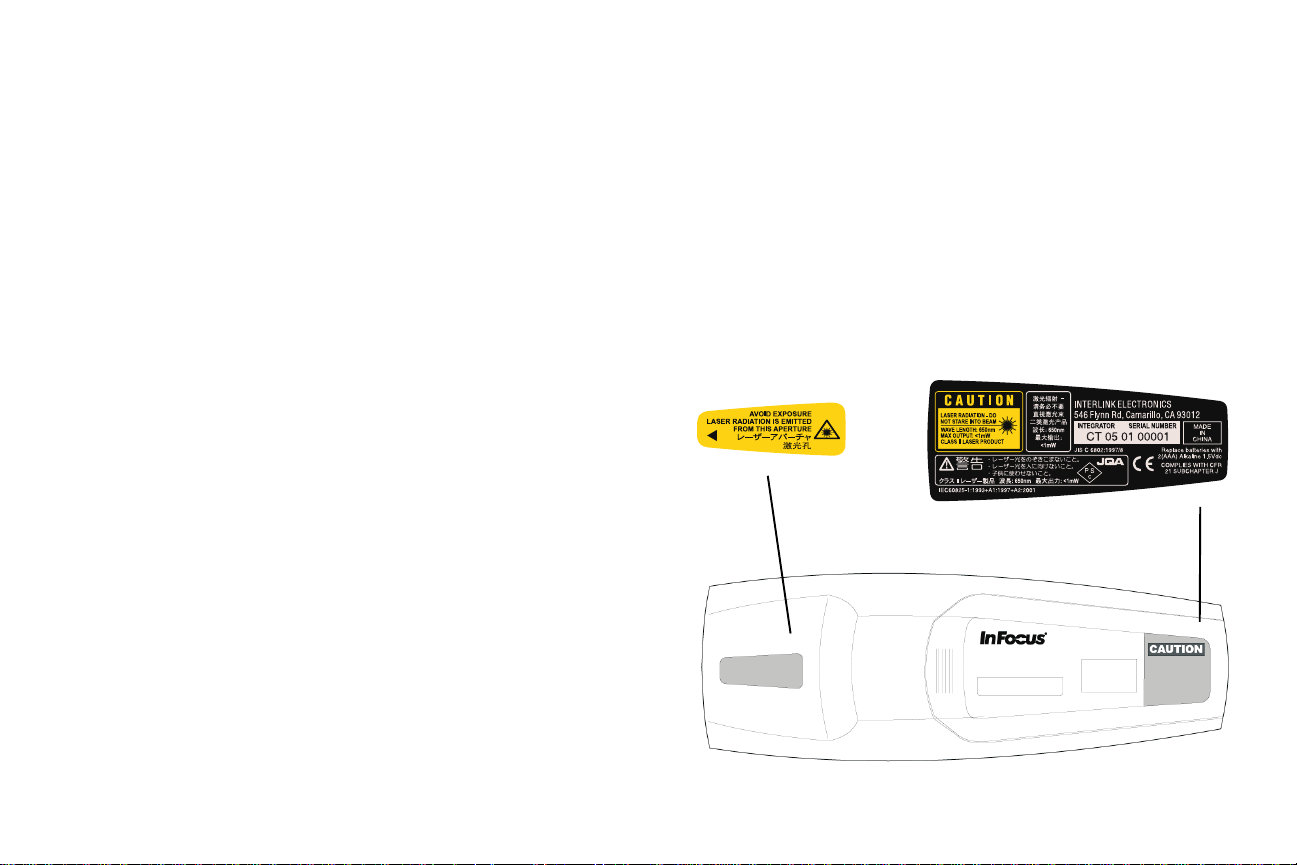
준수 선언문
제조업자: InFocus Corporation, 27700B SW Parkway Ave. Wilsonville, Oregon 97070 USA
유럽 지사: Strawinskylaan 585, 1077 XX Amsterdam, The Netherlands
이 프로젝터는 전적으로 당사의 책임 하에 다음과 같은 규정과 표준을 준수합니다.
EMC 규정 89/336/EEC, 93/68/EEC에서 수정
EMC: EN 55022
EN 55024
EN 61000-3-2
EN 61000-3-3
저전압 규정 73/23/EEC, 93/68/EEC에서 수정
안전: EN 60950: 2000
2004년 2월
상표
Apple, Macintosh 및 PowerBook은 Apple Computer, Inc.의 상표 또는 등록 상표이고 IBM
은 International Business Machines Inc.의 상표 또는 등록 상표이고 Microsoft, PowerPoint
및 Windows는 Microsoft Corporation의 상표 또는 등록 상표입니다. Adobe와 Acrobat은
Adobe Systems Incorporated의 상표 또는 등록 상표입니다. InFocus, ProjectorManager,
ProjectorNet 및 LP는 InFocus Corporation의 상표 또는 등록 상표입니다.
FCC 경고
이 장비는 테스트를 거쳐 FCC 규칙 15조에 따라 클래스 A 디지털 장치에 대한 제한을
준수하는 것으로 판명되었습니다. 이러한 제한은 장비를 상업용 환경에서 작동할 때 해
로운 장애에 대한 합리적인 보호 수단을 제공하도록 고안된 것입니다. 이 장비는 방사
능 주파수 에너지를 생성, 사용하고 방출할 수 있으며 지침 설명서에 따라 설치 및 사용
하지 않으면 무선 통신에 해로운 장애를 일으킬 수 있습니다. 거주 지역에서 이 장비를
작동하면 해로운 장애가 발생할 가능성이 있으며, 이 경우 사용자는 자신의 비용으로
그러한 장애를 수정해야 합니다.
EN 55022 경고
이 장비는 클래스 A 제품입니다. 가정에서 이 제품을 사용하면 무선 통신에 장애를
일으킬 수 있으며, 이 경우 사용자의 적절한 조치가 필요할 수 있습니다. 일반적으로
회의실, 토론실 또는 강당에서 이 장비가 사용됩니다.
캐나다
이 클래스 A 디지털 기기는 Canadian ICES-003을 준수합니다.
Cet appareil numérique de la classe A est conforme à la norme NMB-003 du Canada.
승인
기관
UL, CUL, NOM, IRAM, GOST, C-tick
특정
기타
국가의 승인에 대한 적용 여부에 대해서는 제품 인증 레이블을 참조하십시오
리모콘 경고
방사능 클래스 II 제품, 파장 650nm, 최대 출력 1mW. 리모콘은 21 CFR 1040.10 및
1040.11의 관련 요구 사항을 준수합니다. 리모콘은 EN 60 825-1: 1994 +A11의 관련 요구
사항을 준수합니다.
리모콘 앞쪽에서 나오는 레이저 빔을 쳐다보지 마십시오 .
리모콘에서 레이저 빔 경고 레이블이 있는 위치
.
3
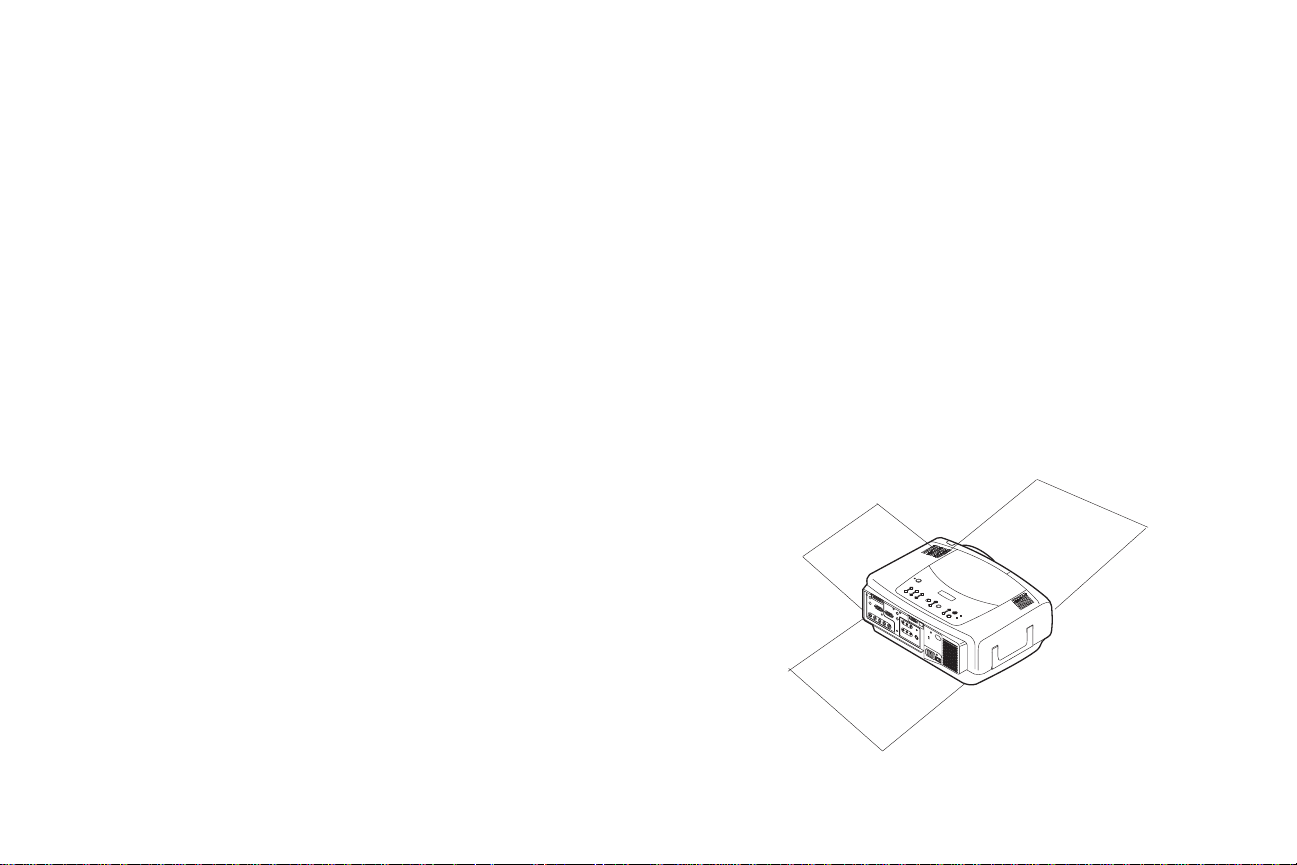
목차
프리젠테이션 시스템을 설치한 경험이 있는 경우 함께 제공된 빠른 설치 카드
를 사용하십시오. 프로젝터의 연결 및 작동에 대한 자세한 내용은 이 사용 설
소개 6
프로젝터 위치 지정 8
컴퓨터 연결 9
필요한 컴퓨터 연결 9
컴퓨터 이미지 표시 11
Windows 98에서 프로젝터를 처음 사용할 경우 12
이미지 조정 14
비디오 장치 연결 15
비디오 이미지 표시 17
프로젝터 셧다운 19
설치 문제 해결 19
키패드 버튼 사용 27
리모콘 사용 28
오디오 사용 29
컴퓨터 이미지 최적화 30
프리젠테이션 기능 30
비디오 이미지 최적화 31
프로젝터 사용자 정의 31
메뉴 사용 32
그림 메뉴 33
설정 메뉴 36
유지 보수 40
렌즈 세척 40
렌즈 교체 40
투영 램프 교체 41
먼지 필터 세척 43
보안 잠금장치 사용 43
부록 44
투영된 이미지 크기 44
LED 동작 47
RS-232 명령 48
명서를 참조하십시오. CD와 당사의 웹 사이트에서 이 사용 설명서의 전자 버
전을 여러 언어로 제공합니다.
웹 사이트에서는 기술 사양(대화식 이미지 크기 계산기, 랩톱 활성화 명령, 커
넥터 핀 배치도, 용어 설명, 제품 데이터 시트), 액세서리 구입처 및 온라인 등
록 페이지도 제공합니다. 연락처 전화 번호와 웹 주소는 뒷 표지 안쪽을 참조
하십시오.
작동 시 주의 사항
환기구가 막힐 수 있으므로 탁자보나 기타 부드러운 커버 위에 프로젝터를 놓
으면 안됩니다. 환기구는 프로젝터의 뒤쪽, 왼쪽 및 앞쪽에 있습니다.
지 않은 천장 마운트는 사용하지 마십시오. 드믈기는 하지만, 조명이 파열된
경우에는 주변에 놓인 식품류를 버리고 프로젝터의 옆쪽과 앞쪽을 깨끗히 청
소하십시오.
프로젝터의 왼쪽 , 뒤쪽 및 앞쪽에는 물체를 놓지 마십시오 .
2 피트 (0.6m) 내에
2 피트 (0.6m) 내에
2 피트 (0.6m) 내에
승인되
4
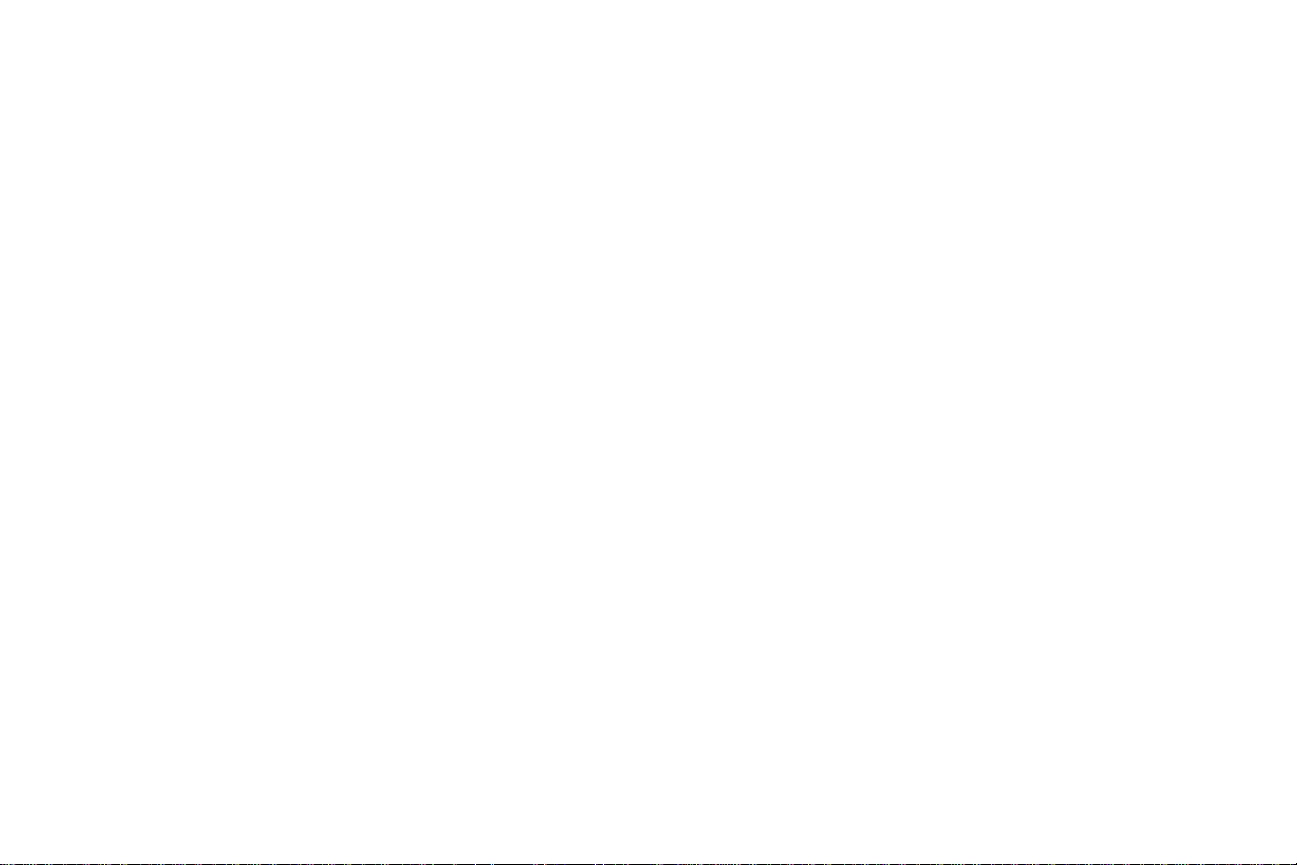
5
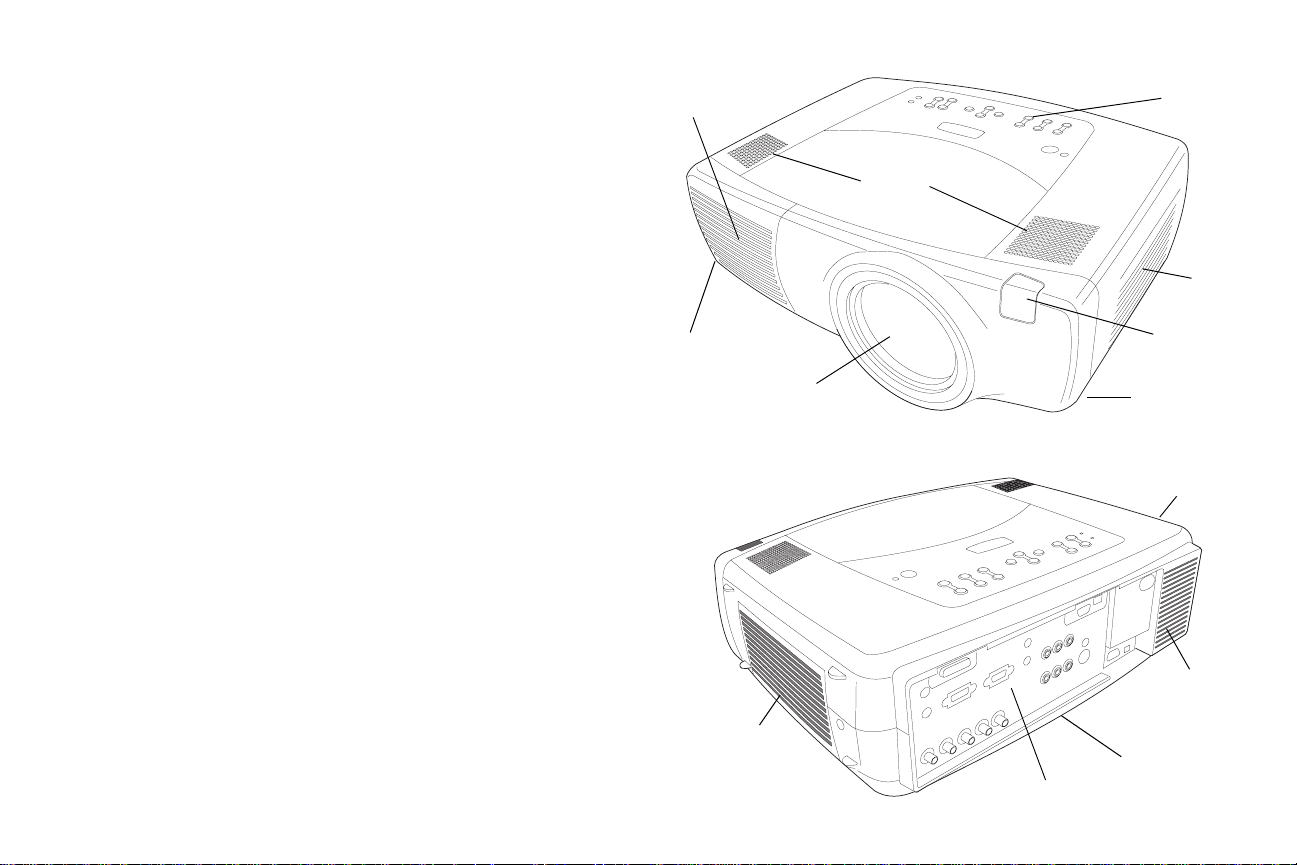
소개
이 신형 멀티미디어 프로젝터에는 3개의 컴퓨터, 3개의 비디오 및 2개의
오디오 입력 단자, 하나의 오디오 출력 단자 및 RS-232 컨트롤이 있습니다.
C440과 C450의 해상도는 XGA 1024x768이고 C460의 해상도는
SXGA+ 1400x1050입니다. 사용자 교체가 가능한 선택 품목인 단 스로(short
throw lens), 고정 단 스로(fixed short throw lens), 장 스로(long throw lens) 및 초
장 스로 렌즈(super-long throw lens)를 사용하여 다양한 용도로 이 제품을 활용
할 수 있습니다. 이 프로젝터는 연결, 사용 및 관리가 쉬운 제품입니다.
프로젝터 구성품 및 기능: 앞쪽
열 배출구
스피커
키패드
제품 사양
이 멀티미디어 프로젝터의 최신 사양을 확인하려면 당사의 웹 사이트를 방문
하십시오. 웹 주소 정보는 이 사용 설명서의 뒷 표지 안쪽에 있습니다.
액세서리
이 프로젝터와 함께 제공된 표준 액세서리는 함께 제공된 포장 명세서에서 확
인할 수 있습니다. 선택적 액세서리는 프로젝터와 함께 제공된 액세서리 카탈
로그에 나와 있으며 당사의 웹 사이트에서도 확인할 수 있습니다. 웹 주소는
뒷 표지 안쪽을 참조하십시오.
온라인 등록
구매하신 프로젝터를 당사 웹 사이트에 등록하면 제품 업데이트, 발표 및 등
록 혜택 등을 받으실 수 있습니다. 웹 주소는 뒷 표지 안쪽을 참조하십시오.
받침 다리
해제 버튼
렌즈
프로젝터 구성품 및 기능: 뒤쪽
공기 흡입구
환기구
환기구
리모콘
수신기 (IR)
받침 다리
해제 버튼
손잡이
공기 흡입구
환기구
뒤쪽
다리
커넥터
6
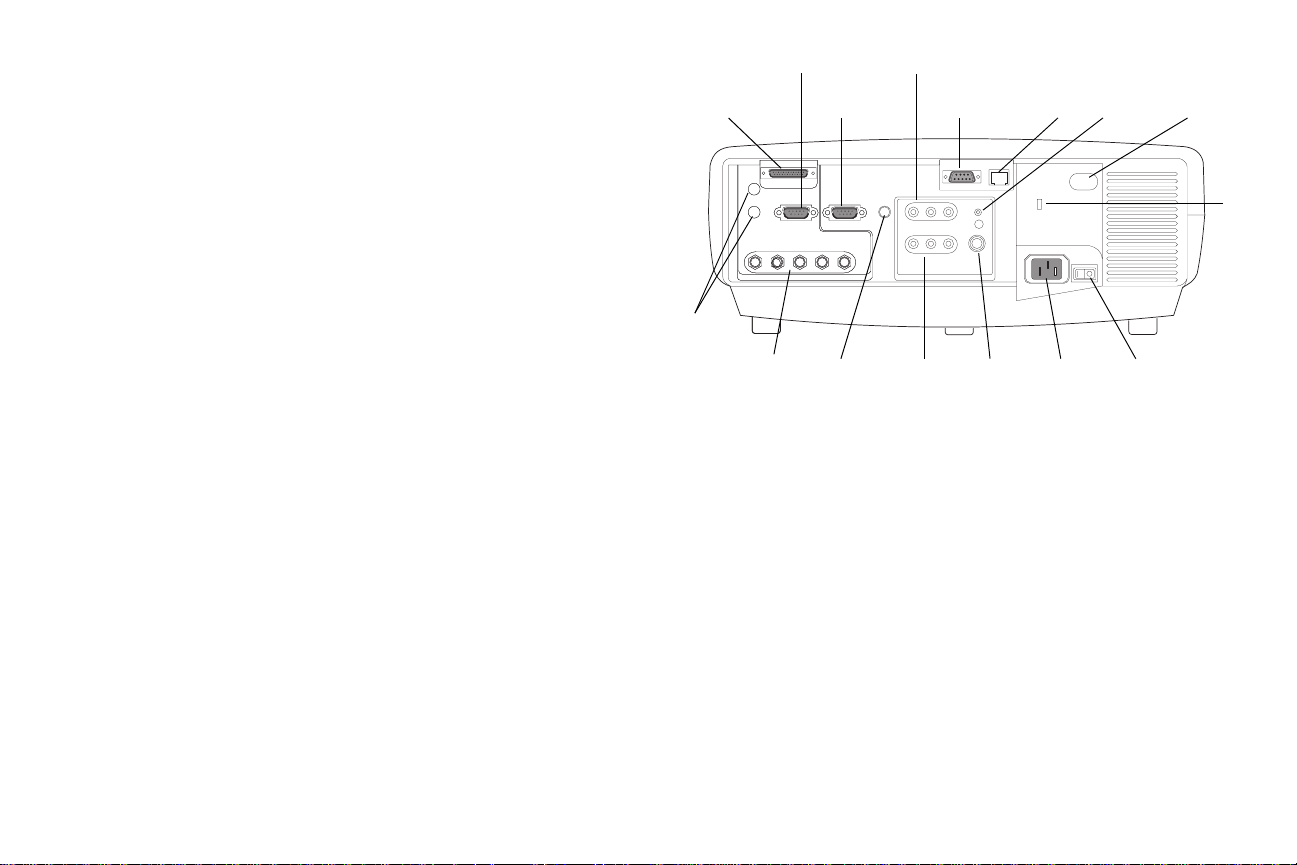
제어판
이 프로젝터는 컴퓨터 및 비디오에 대해 각각 다음과 같은 3개씩의 연결 옵션
을 제공합니다.
√ M1-D 1개(USB가 있는 DVI)
√ VESA 컴퓨터 1개
√ BNC 1개(RGBHV 및 Pr, Pb, Y)
√ 구성품 RCA 비디오 1개(Pr, Pb, Y)
√ S-비디오 1개
√ 합성 RCA 비디오 1개
이 프로젝터는 다음과 같은 오디오용 컴퓨터 및 비디오 커넥터를 제공합니다.
√ 합성 RCA 스테레오 오디오 2개(L, R)
√ 오디오 출력 커넥터 1개
√ 컴퓨터용 오디오 입력 커넥터 2개
이외에도 프로젝터는 다음과 같은 커넥터가 있습니다.
√ 유선 리모콘 1개
√ 모니터 출력 1개
√ 직렬 제어용 RS-232 직렬 커넥터
√ ProjectorNet 소프트웨어로 네트워크를 제어하는 데 필요한 RJ-45 커넥터
RS-232 명령행 인터페이스(CLI) 사양과 명령은 당사의 웹 사이트를 참조하십
시오. 웹 사이트 정보는 이 사용 설명서의 뒷 표지 안쪽을 참조하십시오.
M1-D 컴퓨터
컴퓨터
오디오
VESA 컴퓨터 구성품 비디오
RS232
직렬 제어
비디오
BNC
( 오디오 출력 )
모니터
외부 스피커
유선
리모콘
RJ-45
S- 비디오합성
전원
커넥터
리모콘
수신기 (IR)
잠금
장치
전원 스위치
7
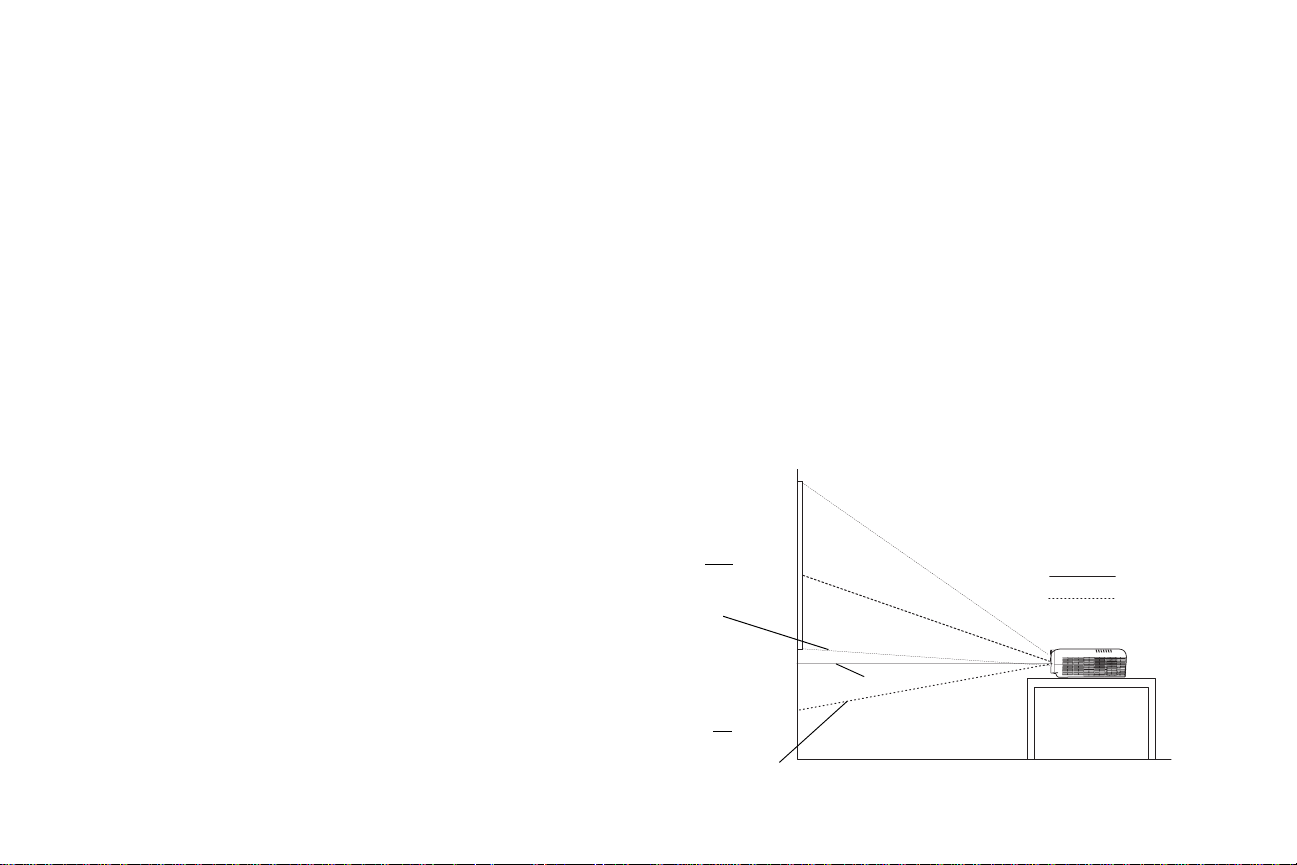
프로젝터 위치 지정
프로젝터를 놓을 위치는 화면의 크기와 모양, 콘센트의 위치, 프로젝터와 장
비의 다른 부분 사이의 거리 등을 고려해서 결정해야 합니다. 다음은 몇 가지
일반적인 지침입니다.
√ 프로젝터는 평평한 표면에 화면과 직각이 되게 놓아야 하며 투영 화면에
서 3피트(0.9m) 이상 떨어뜨려야 합니다.
√ 전원으로부터 10피트(3m) 이내, 비디오 장치로부터 6피트(1.8m) 이내의
위치에 놓습니다(확장 케이블을 구입하지 않은 경우). 케이블에 잘 접근
할 수 있도록 벽이나 다른 물체로부터 6인치(0.15m) 이내의 위치에 프로
젝터를 놓지 마십시오.
√ 프로젝터를 천장에 설치할 경우 천장 마운트 키트에 포함된 설치 안내서
를 참조하십시오. 이미지를 거꾸로 돌리려면 36페이지에서 "천장"을 참
조하십시오. InFocus에서는 인증된 천장 마운트를 사용할 것을 권장합니
다. 천장 마운트 키트는 별도로 판매합니다. 자세한 내용은 당사의 웹 사
이트를 참조하십시오.
√ 화면과 일정한 거리를 두고 프로젝터를 설치합니다. 프로젝터의 렌즈에
서 화면까지의 거리, 확대/축소 설정 및 비디오 형식에 따라 투영 이미지
의 크기가 결정됩니다. 다양한 거리 사용 시 이미지 크기에 대한 자세한
내용은 44페이지의 "투영된 이미지 크기"를 참조하십시오.
√ 프로젝터와 함께 제공된 표준 렌즈의 경우 이미지가 주어진 각도에서 빠
져나갑니다. 그러나 렌즈 이동 기능을 사용하여 오프셋을 조정할 수 있습
니다. 프로젝터가 4:3 모드(기본 모드)에 있을 때 렌즈 이동 비율이 10:0이
면 이미지 오프셋은 100%입니다. 즉, 이미지가 10' 이상일 때 이미지에서
10' 위에 있는 모든 부분이 렌즈 중앙보다 위에 나타납니다.
√ 렌즈 이동 비율이 1:1일 경우 이 이미지 오프셋은 50%입니다. 즉, 이미지
가 10' 이상일 때 이미지의 아래쪽이 렌즈 중앙에서 아래쪽으로 5' 위치에
놓입니다.
√ 선택적인 렌즈 이미지 오프셋에 대한 자세한 내용은 44페이지의 "투영된
이미지 크기"를 참조하십시오.
10 피트 높이
이미지
10:1
아래쪽 이미지
렌즈 중앙 위
100%
1:1
아래쪽 이미지
렌즈중앙 아래
50%
4:3 모드 ( 기본 ) 에서의 투영 각도
10:1
1:1
렌즈 중앙
8
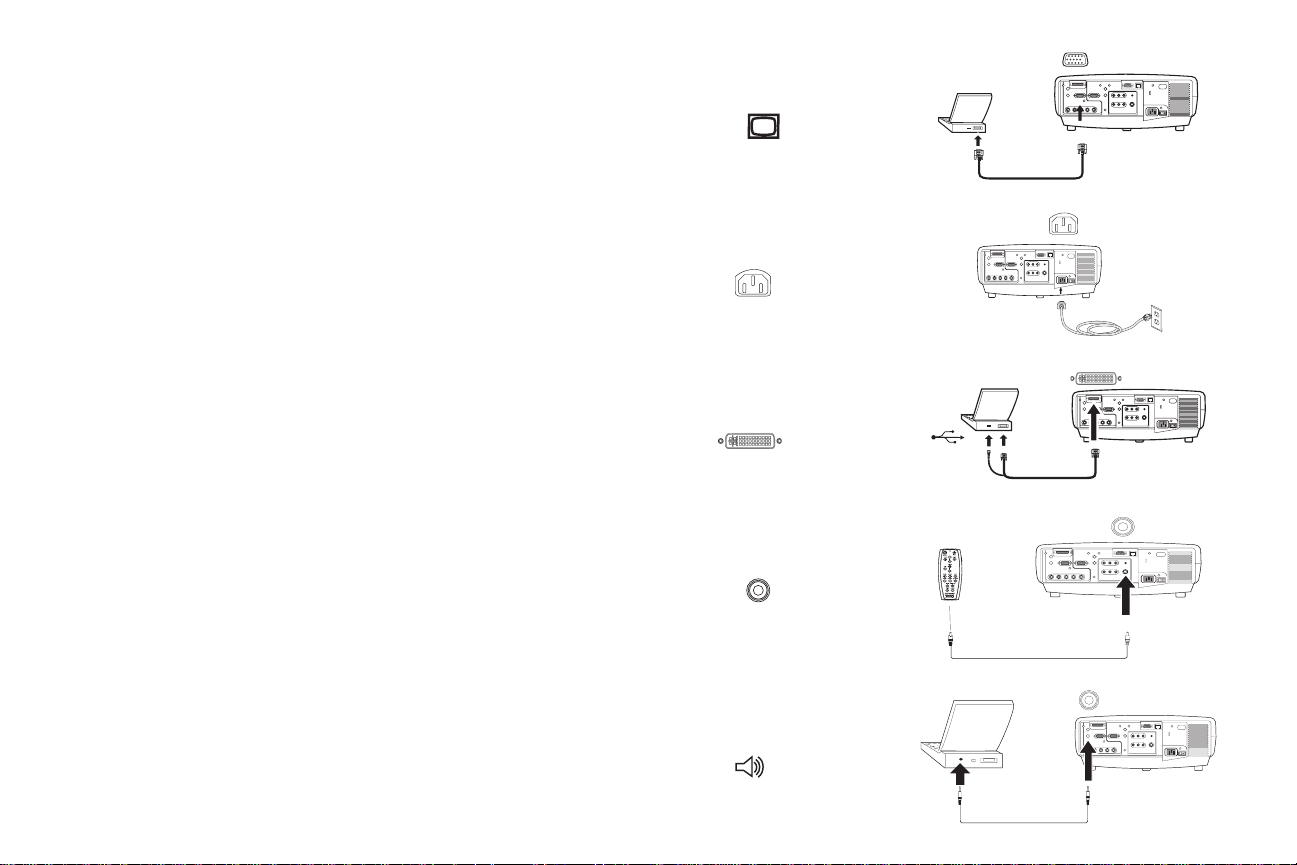
컴퓨터 연결
필요한 컴퓨터 연결
VESA 컴퓨터 케이블의 한쪽 끝은 프로젝터의 컴퓨터 2 커넥터에 연결하고
다른쪽 끝은 컴퓨터의 비디오 포트에 연결합니다. 데스크톱 컴퓨터를 사용하
고 있다면 우선 컴퓨터의 비디오 포트에서 모니터 케이블을 분리해야 합니다.
컴퓨터 케이블 연결
프로젝터의 뒤쪽 커넥터와 전원 콘센트에 검정색 전원 케이블을 연결합니다.
주: 반드시 프로젝터와 함께 제공된 전원 케이블을 사용하십시오.
선택적 컴퓨터 연결
프로젝터의 리모콘을 사용하여 컴퓨터의 마우스를 제어하려면 USB 및 DVI
케이블의 한쪽 끝을 컴퓨터의 USB 및 DVI 포트에 연결하고 다른쪽 끝을 프로
젝터의 컴퓨터 1(M1-D) 커넥터에 연결합니다. USB 기능을 이용하려면 USB
드라이버를 설치해야 합니다. 자세한 내용은 13페이지를 참조하십시오.
IR 장애로 인해 프로젝터가 리모콘 신호를 받을 수 없는 경우 케이블을 사용
하여 프로젝터에 리모콘을 직접 연결할 수 있습니다. 이렇게 하려면 리모콘
케이블의 한쪽 끝을 프로젝터의 유선 리모콘 커넥터에 꽂고 다른쪽 끝을 리모
콘의 커넥터에 꽂습니다.
프리젠테이션에서 사운드를 사용하려면 컴퓨터와 프로젝터에 있는 해당 컴
퓨터의 오디오 입력 커넥터에 오디오 케이블을 연결합니다.
전원 케이블 연결
M1-D 케이블 연결
유선 리모콘 연결
오디오 케이블 연결
9
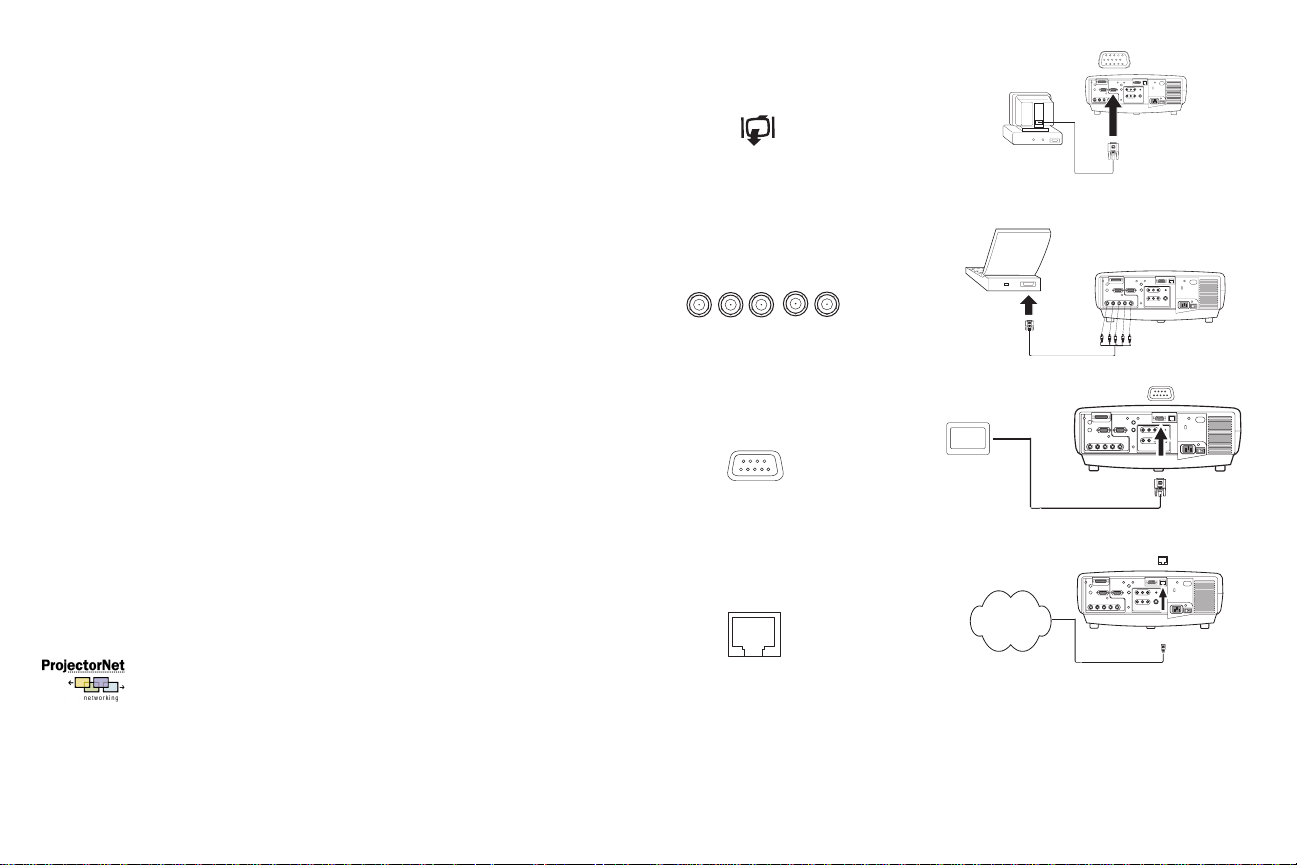
데스크톱 컴퓨터를 사용할 경우 컴퓨터 화면과 투영 화면에 동시에 이미지를
표시하려면 모니터 케이블을 프로젝터의 모니터 출력 커넥터에 꽂습니다.
BNC 케이블을 사용해서도 컴퓨터에 연결할 수 있습니다. BNC 케이블의
BNC 커넥터를 프로젝터에 있는 적절한 컴퓨터 3 커넥터에 연결합니다. 다른
쪽 끝은 컴퓨터의 비디오 포트에 연결합니다. 데스크톱 컴퓨터를 사용하고 있
다면 우선 컴퓨터의 비디오 포트에서 모니터 케이블을 분리해야 합니다. 5개
의 BNC가 모두 연결되어 있으면 프로젝터는 H 및 V에 대한 동기화를 별도로
처리합니다.
모니터 케이블 연결
BNC 케이블 연결
RG B
H
V
RS-232 케이블을 프로젝터의 직렬 커넥터에 연결하면 LCD 제어판, 터치 스크
린, 기타 제어 장치 또는 컴퓨터에서 프로젝터를 제어할 수 있습니다. 특정
RS-232 명령은 당사 웹 사이트의 Service and Support 섹션이나 이 사용 설명서
의 부록을 참조하십시오.
이 프로젝터는 네트워크(RJ-45) 커넥터를 통해 ProjectorNet 네트워킹 소프트
웨어를 사용해서 관리할 수 있습니다. ProjectorNet에 대한 자세한 내용은 공인
대리점에 문의하거나 당사의 웹 사이트를 참조하십시오.
RS-232 케이블 연결
CAT-5 케이블 연결
Network
10
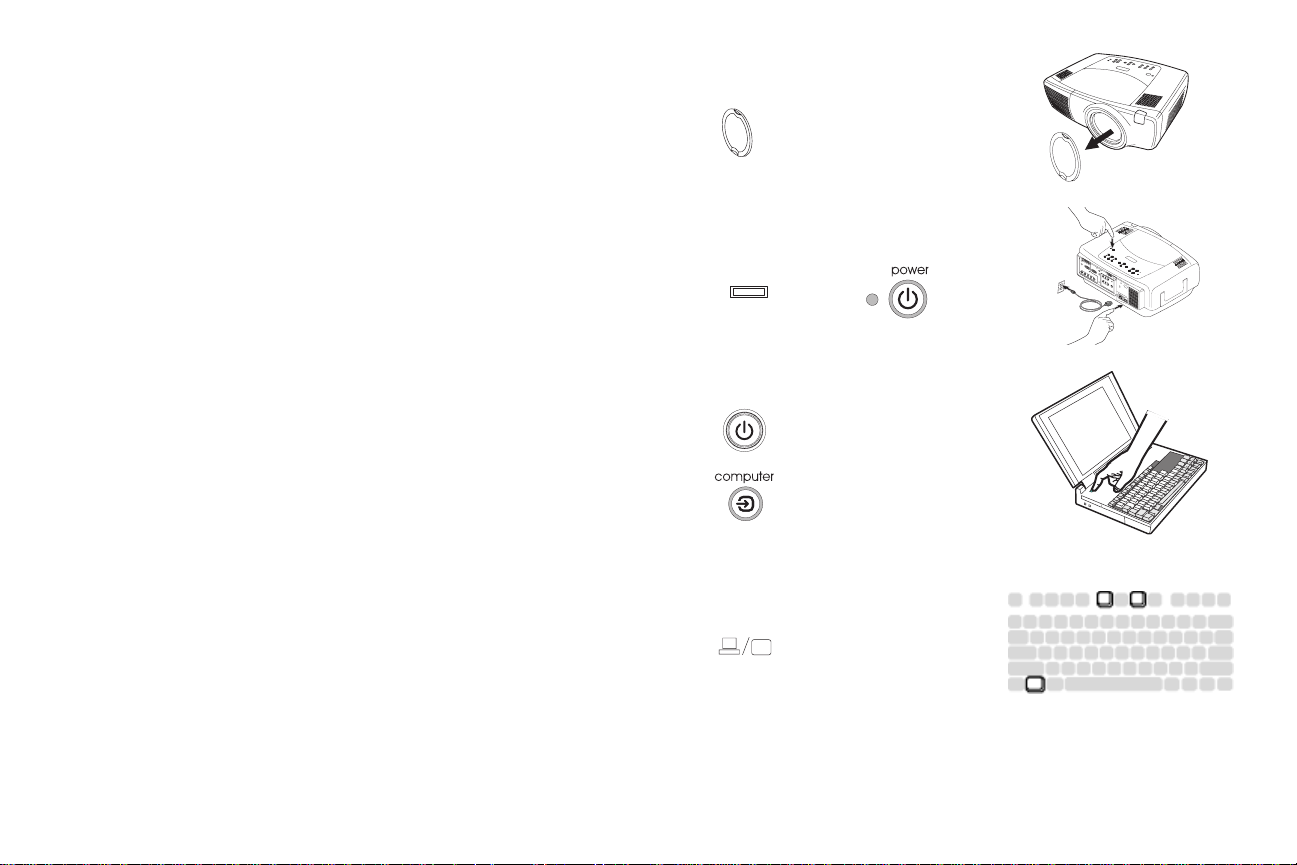
컴퓨터 이미지 표시
렌즈 뚜껑을 제거합니다.
렌즈 뚜껑 제거
프로젝터 뒤쪽에 있는 전원 스위치를 눌러 On 위치에 놓은 다음 프로젝터 상
단 또는 리모콘에 있는 전원(Power) 버튼을 누릅니다.
LED가 녹색으로 깜박이고 팬이 돌아가기 시작합니다. 조명이 켜지면 시작 화
면이 표시되고 LED가 녹색으로 켜진 채로 유지됩니다. 이미지가 완전한 밝기
가 되기까지 약 1분 정도 걸릴 수 있습니다.
? 시작 화면이 표시되지 않습니까? (
20
페이지의 도움말 참조
)
컴퓨터를 켭니다.
투영 화면에 컴퓨터의 이미지가 나타납니다. 이미지가 나타나지 않으면 프로
젝터 키패드의 컴퓨터(Computer) 버튼을 누르십시오.
랩톱의 외부 비디오 포트가 활성 상태인지 확인합니다.
랩톱의 경우 보통 프로젝터가 연결될 때 외부 비디오 포트가 자동으로 켜지지
않으며 일반적으로 FN + F5와 같은 두 개의 키를 함께 사용하여 외부 디스플
레이를 켜고 끕니다. 컴퓨터의 키 조합에 대한 정보는 컴퓨터 설명서를 참조
하십시오.
? 컴퓨터 이미지가 나타나지 않습니까? 키패드의
러
보십시오
. (20
페이지의 도움말 참조
)
자동 이미지 버튼을 눌
전원 스위치 누르기 전원 버튼 누르기
I
O
컴퓨터 켜기
랩톱의 외부 포트 활성화
2
1
11
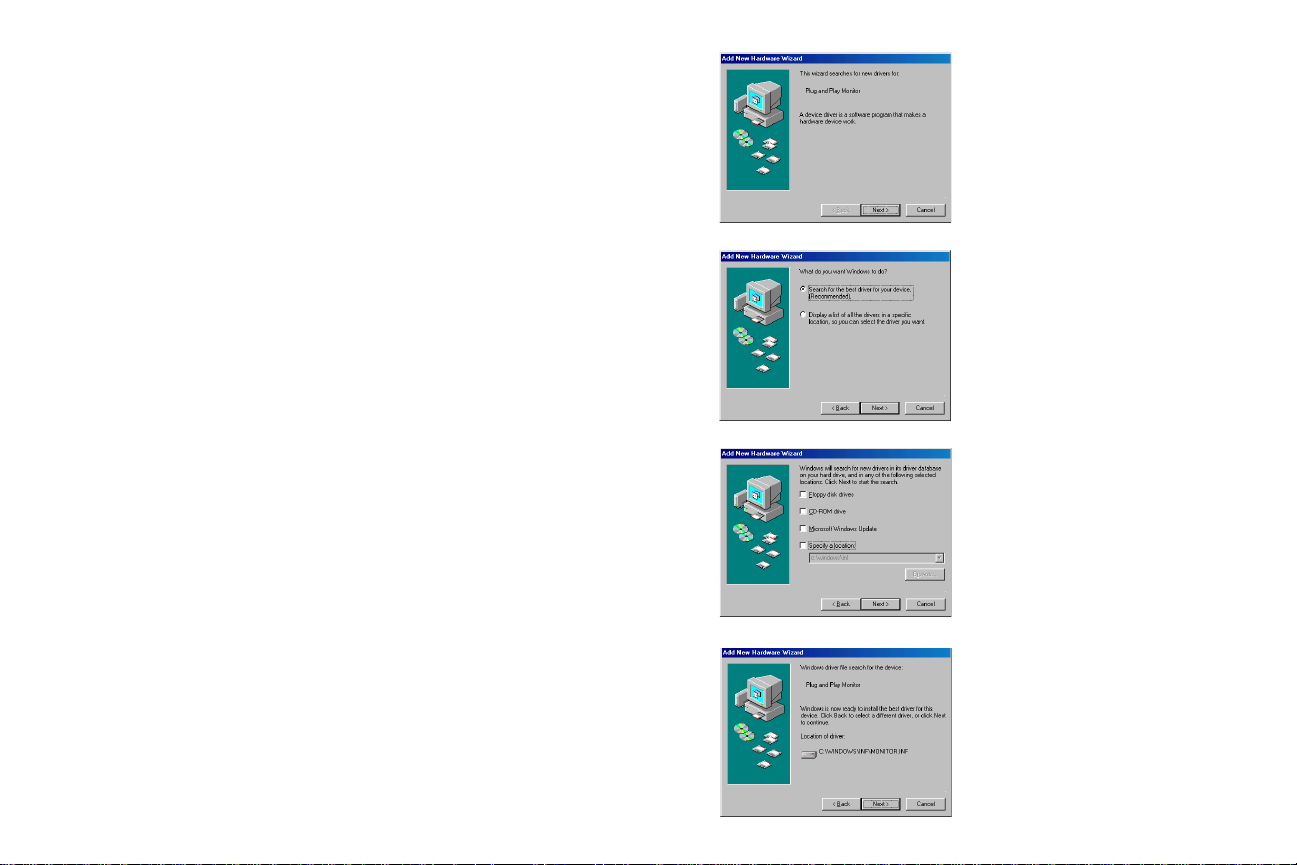
Windows 98에서 프로젝터를 처음 사용할 경우
Windows 98을 실행하는 컴퓨터를 처음으로 프로젝터에 연결하면 프로젝터를
"새 하드웨어"로 인식하여 새 하드웨어 추가 마법사가 나타납니다. 다음 지침
을 따라 마법사를 사용해서 올바른 드라이버를 로드하십시오(Windows 운영
체제에 설치된 경우).
Windows 2000, Windows ME 또는 Windows XP를 실행하고 있다면 이 단계를
생략하고 14페이지의 "이미지 조정"으로 가십시오.
a 다음을 클릭하여 드라이버 검색을 시작합니다.
b "가장 적합한 드라이버 검색"이 선택되어 있는지 확인하고 "다음"을 클릭
합니다.
a
b
c 선택 표시된 확인란을 모두 지우고 "다음"을 클릭합니다. Windows가 자동
으로 드라이버를 찾습니다. 이 드라이버가 제거된 경우 Windows 운영 체제
CD를 사용하여 드라이버를 다시 로드합니다.
d Windows가 드라이버를 찾으면 설치 준비가 된 것입니다. "다음"을 클릭하
십시오.
c
d
12
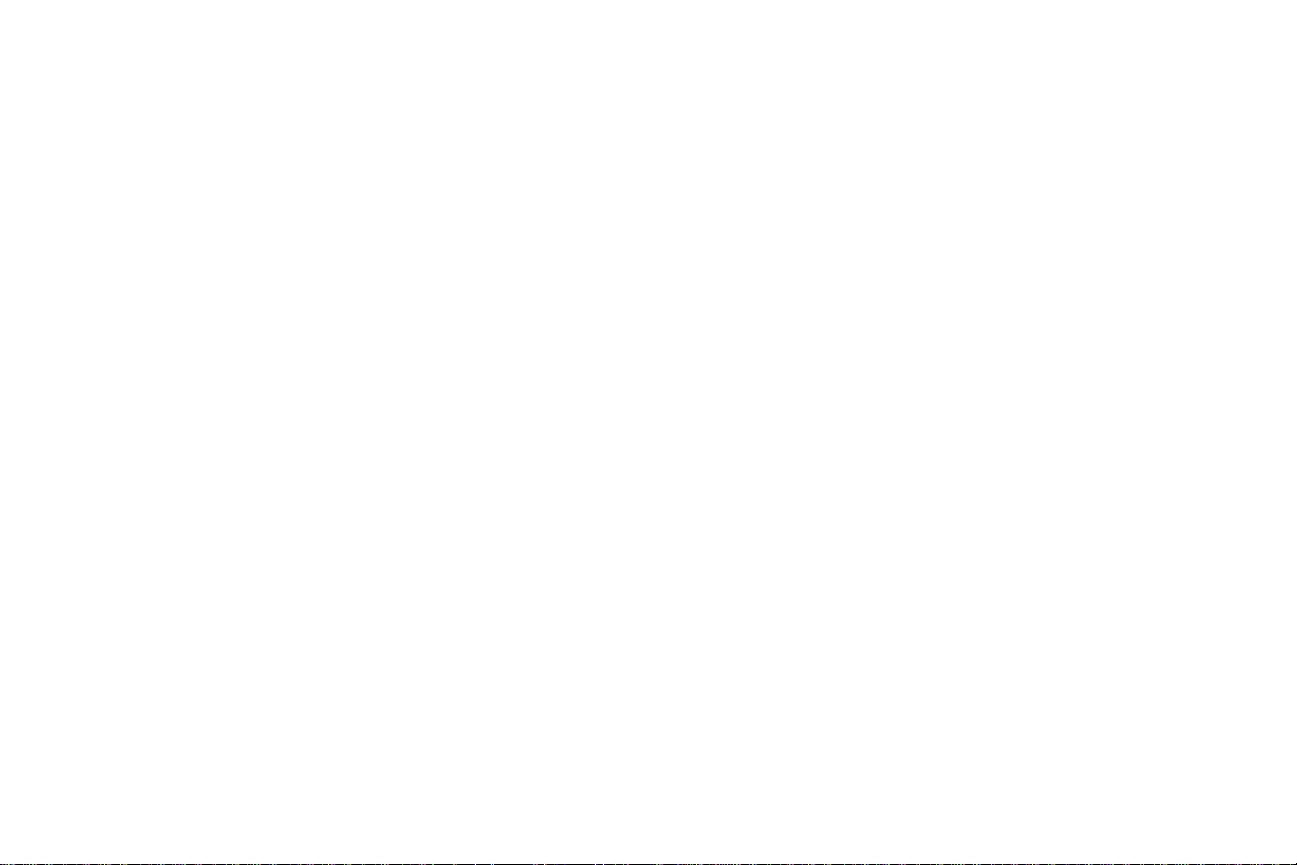
USB 마우스 케이블이 연결되어 있지 않으면 이 페이지를 건너뛰십
시오.
Windows 98:
√ USB 케이블이 연결되어 있으면 새 하드웨어 추가 마법사가 다시 나타납
니다. USB 기능을 사용하려면 드라이버를 설치해야 합니다.
√ 마법사는 두 번 실행됩니다K=
처음으로 USB 휴먼 인터페이스 장치(키보드용)를 찾은 경우
두번째로 USB 휴먼 인터페이스 장치(마우스용)를 찾은 경우
Windows 2000, Windows ME 및 Windows XP:
√ USB 드라이버가 자동으로 설치됩니다.
13
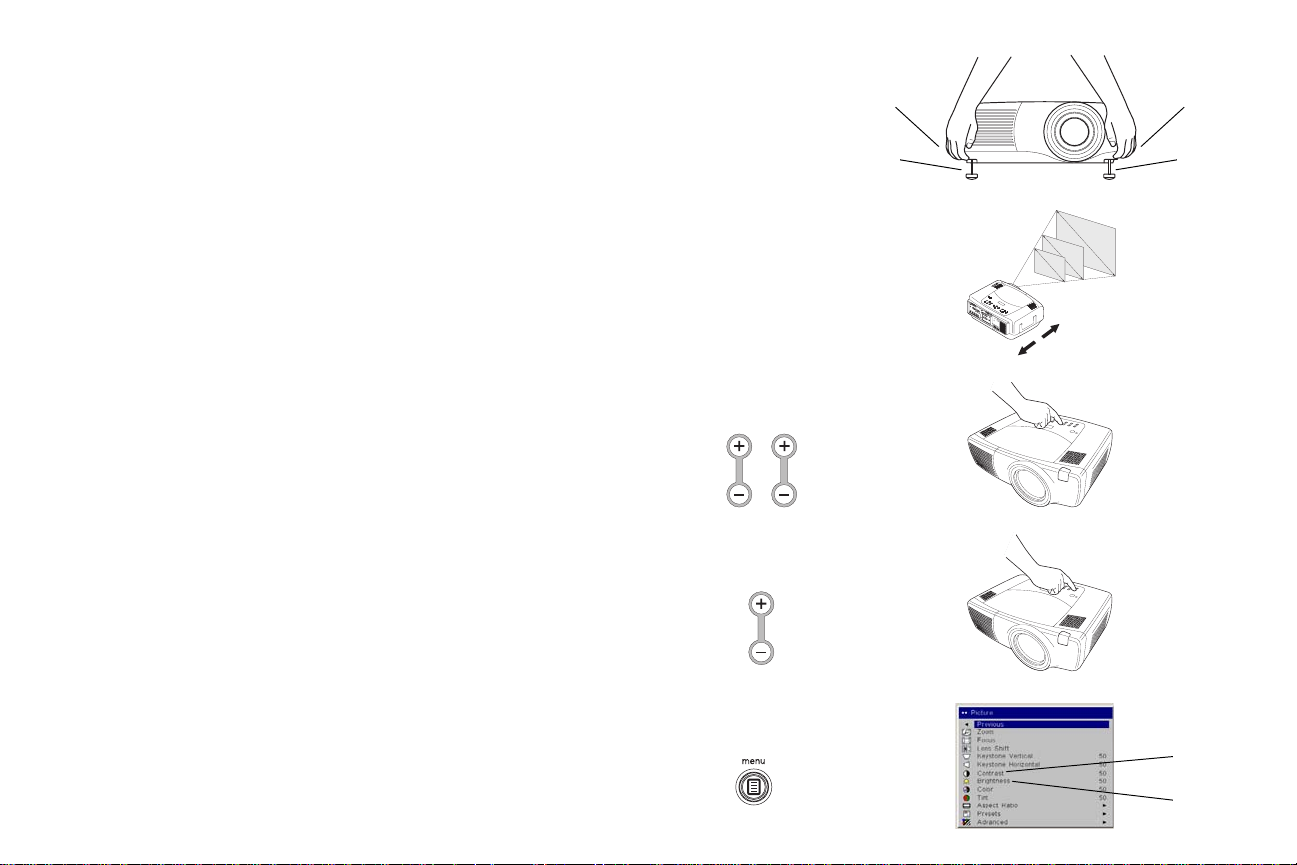
이미지 조정
필요한 경우 프로젝터 앞쪽의 양 옆에 있는 해제 버튼을 눌러서 받침 다리를
늘려 프로젝터의 높이를 조정합니다.
높이 조정
해제
버튼
해제
버튼
화면과 직각이 된 상태로 화면에서 원하는 거리만큼 떨어진 위치에 프로젝터
를 놓습니다.
44페이지의 화면 크기와 거리가 나열된 표를 참조하십시오.
이미지의 크기와 초점이 원하는 수준이 될 때까지 키패드의 파워 확대/축소
(zoom) 또는 파워 초점(focus) 버튼을 눌러 확대/축소 또는 초점을 조정합니
다.
메뉴를 사용해서도 확대/축소 및 초점을 조정할 수 있습니다. 33페이지를 참
조하십시오.
이미지가 스크린이나 보기 영역에 표시되지 않으면 키패드의 렌즈 이동(lens
shift) 버튼을 눌러 렌즈를 조정할 수 있습니다.
렌즈를 위쪽으로 이동하려면 위쪽 렌즈 이동(lens shift) 버튼을 누릅니다. 렌
즈를 아래쪽으로 이동하려면 아래쪽 렌즈 이동(lens shift) 버튼을 누릅니다.
메뉴를 사용해서도 렌즈 이동을 조정할 수 있습니다. 33페이지를 참조하십시
오.
그림 메뉴에서 대비 또는 밝기를 조정합니다.
메뉴에 대한 도움말은 32페이지를 참조하십시오.
거리 조정
확대 / 축소 및 초점 조정
zoom focus
렌즈 이동 조정
lens shift
대비 또는 밝기 조정
14
받침
다리
받침
다리
대비
밝기
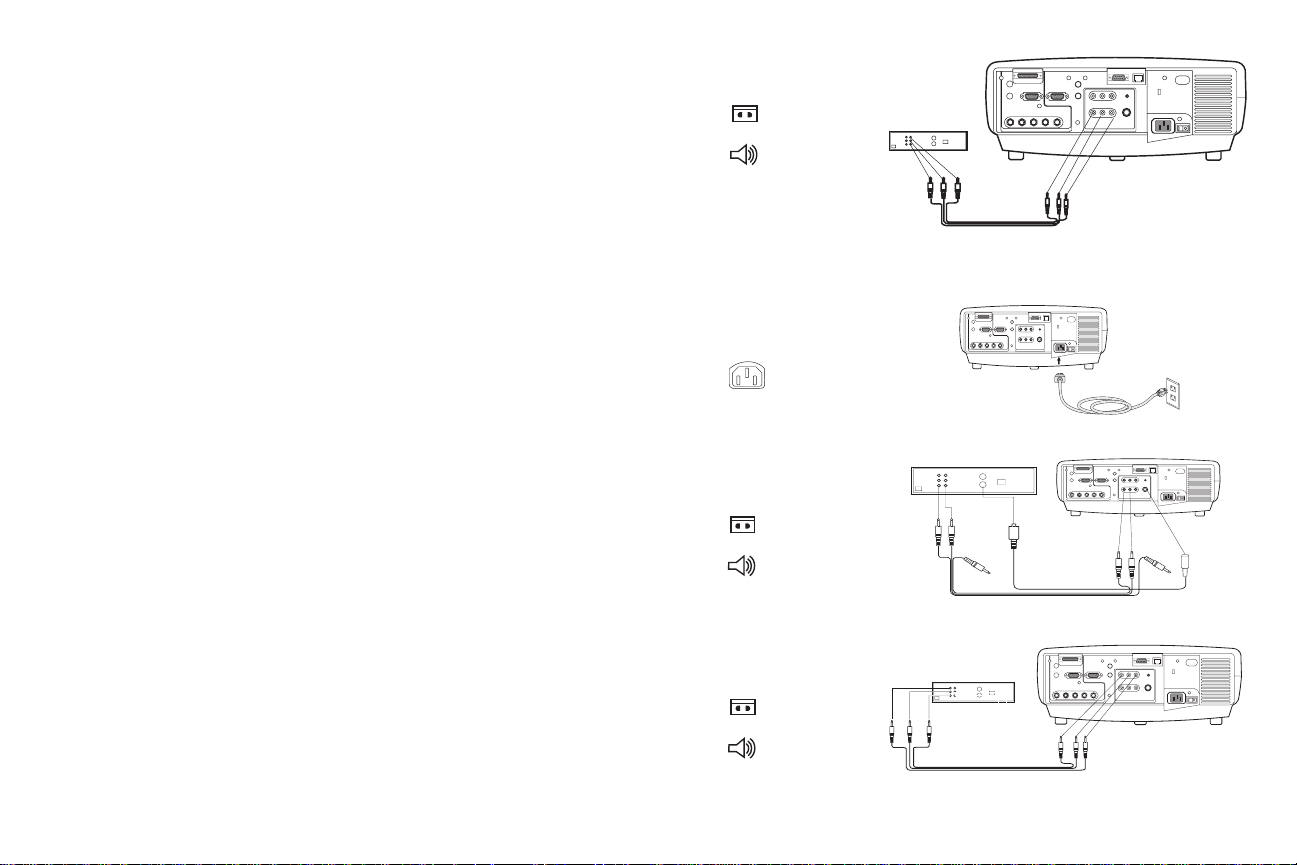
비디오 장치 연결
표준 비디오 연결
비디오/오디오(A/V) 케이블의 노란색 커넥터를 비디오 장치의 비디오 출력
커넥터에 꽂고 나머지 노란색 커넥터를 프로젝터의 노란색 비디오 3 커넥터
에 꽂습니다.
비디오 장치의 왼쪽 오디오 출력 커넥터에 흰색 커넥터를 꽂고 비디오 장치의
오른쪽 오디오 출력 커넥터에 빨간색 커넥터를 꽂습니다. 프로젝터의 왼쪽 오
디오 입력 커넥터(노란색 비디오 3 커넥터의 오른쪽)에 나머지 흰색 커넥터를
꽂고 프로젝터의 오른쪽 오디오 입력 커넥터에 빨간색 커넥터를 꽂습니다.
프로젝터의 뒤쪽 커넥터와 전원 콘센트에 검정색 전원 케이블을 연결합니다.
주: 반드시 프로젝터와 함께 제공된 전원 케이블을 사용하십시오.
선택적 비디오 연결
비디오 장치에 둥근 4개의 S-비디오 커넥터가 사용되는 경우
S-비디오 케이블(별매)을 비디오 장치의 S-비디오 커넥터와 프로젝터의 비디
오 2 커넥터에 연결합니다. 위에서 설명한 대로 A/V 케이블의 오디오 커넥터
를 사용하십시오(단, A/V 케이블의 노란색 커넥터는 사용되지 않음).
비디오 장치에 구성품 케이블 커넥터(별매)가 사용되는 경우 케이블의 비디
오 1 녹색 커넥터를 비디오 장치의 녹색 구성품 출력 커넥터와 프로젝터의 녹
색 구성품 커넥터("Y" 표시가 되어 있음)에 꽂습니다. 구성품 케이블의 파란
색 커넥터를 비디오 장치의 파란색 구성품 출력 커넥터와 프로젝터의 파란색
구성품 커넥터("Pb" 표시가 되어 있음)에 꽂습니다. 구성품 케이블의 빨간색
커넥터를 비디오 장치의 빨간색 구성품 출력 커넥터와 프로젝터의 빨간색 구
성품 커넥터("Pr" 표시가 되어 있음)에 꽂습니다. 위에서 설명한 대로 A/V 케
이블의 오디오 커넥터를 사용하십시오(단, A/V 케이블의 노란색 커넥터는 사
용되지 않음).
A/V 케이블 연결
전원 케이블 연결
S- 비디오 연결
비디오 케이블 연결
구성품 케이블 및
비디오 케이블 연결
15
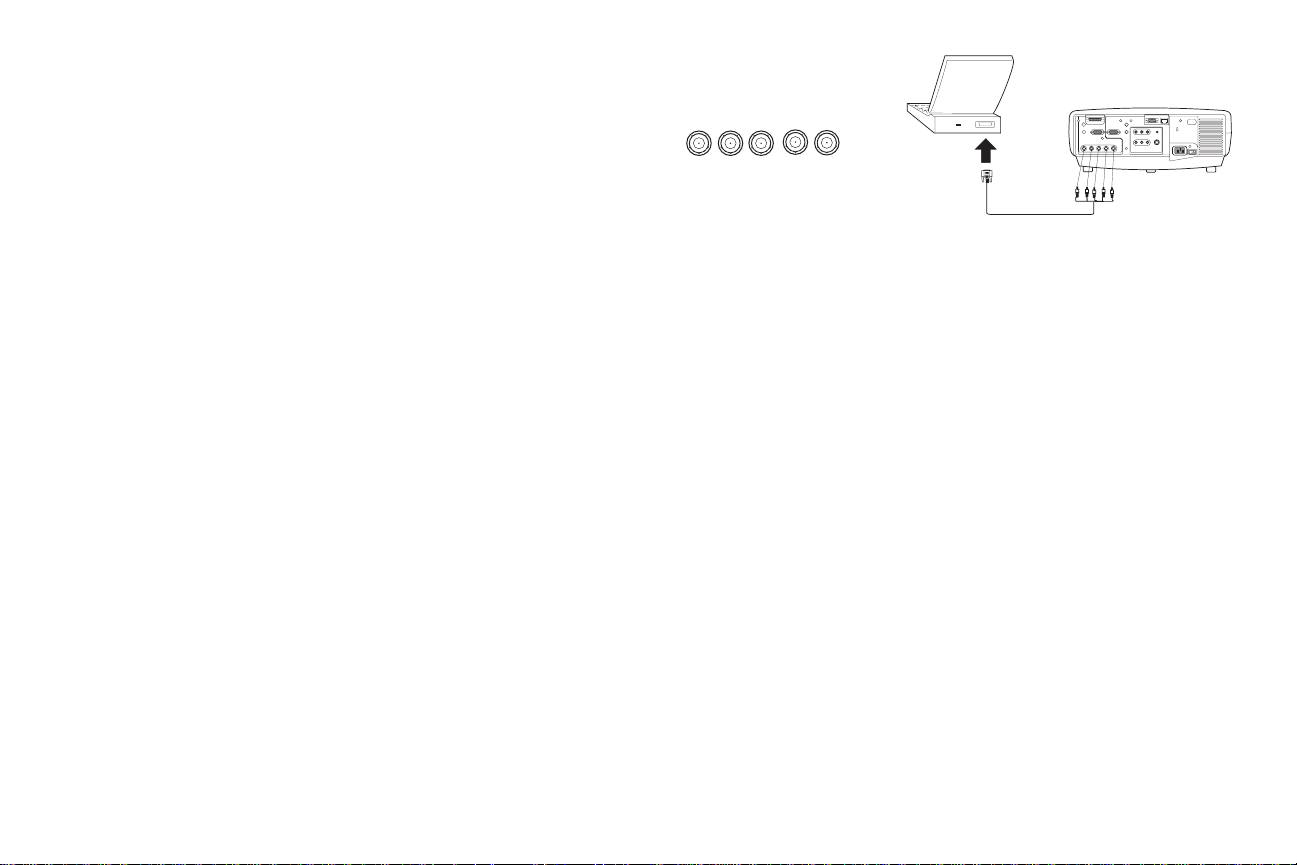
BNC 케이블을 사용해서도 비디오 장치에 연결할 수 있습니다. BNC 케이블의
BNC 커넥터를 프로젝터에 있는 적절한 컴퓨터 3 커넥터에 연결합니다. 다른
쪽 끝은 비디오 장치의 비디오 포트에 연결합니다. 이전 페이지에서 설명한
대로 A/V 케이블의 오디오 커넥터를 사용하십시오(단, A/V 케이블의 노란색
커넥터는 사용되지 않음).
프로젝터는 4개의 BNC가 연결되어 있는 경우에는 H에 대한 합성 동기화를
처리하고 3개의 BNC가 연결되어 있는 경우에는 G에 대한 합성 동기화를 처
리합니다.
BNC 케이블 연결
RG B
V
H
16
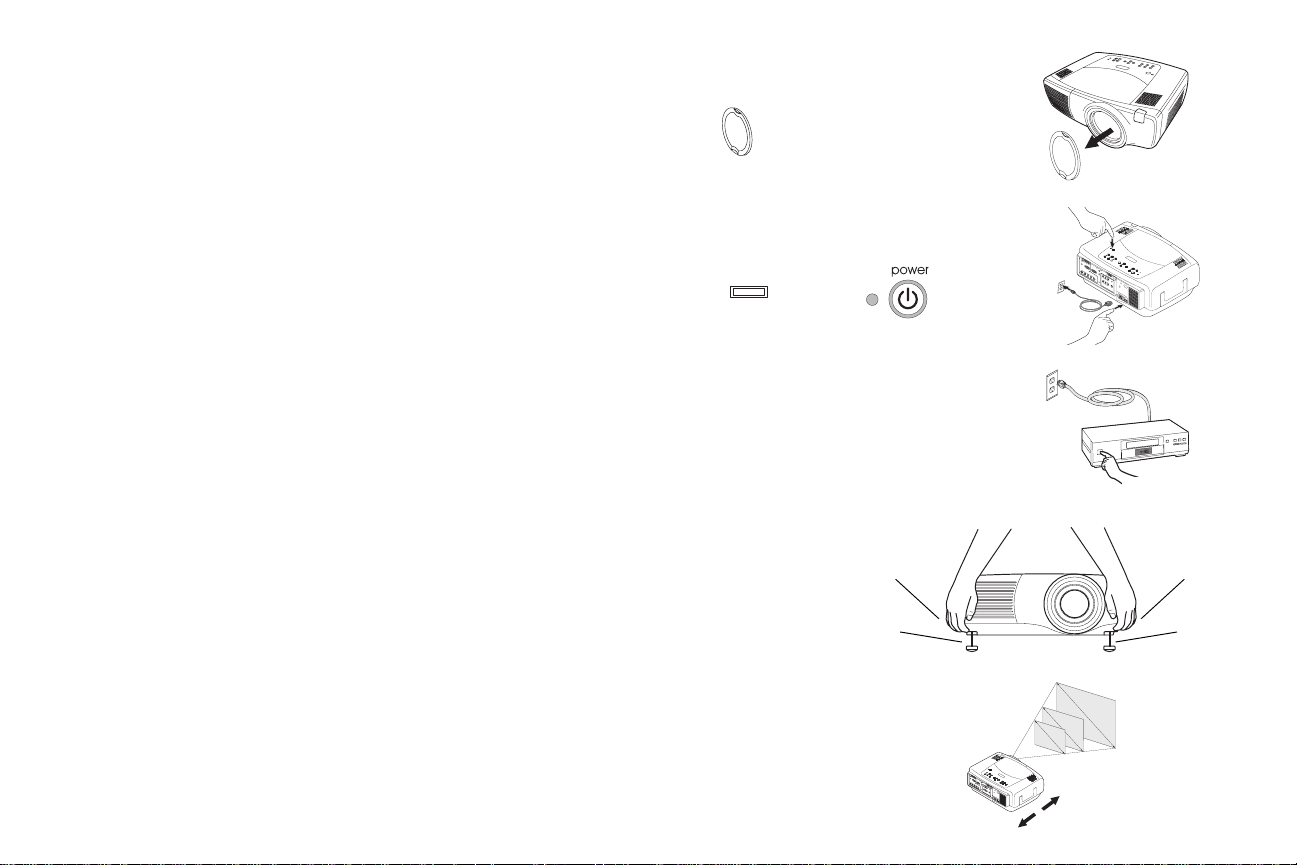
비디오 이미지 표시
렌즈 뚜껑을 제거합니다.
렌즈 뚜껑 제거
프로젝터 뒤쪽에 있는 전원 스위치를 On 위치에 맞춘 다음 프로젝터 상단에
있는 전원(Power) 버튼을 누릅니다.
LED가 녹색으로 깜박이고 팬이 돌아가기 시작합니다. 조명이 켜지면 시작 화
면이 표시되고 LED가 녹색으로 켜진 채로 유지됩니다. 이미지가 완전한 밝기
가 되기까지 약 1분 정도 걸릴 수 있습니다.
? 시작 화면이 나타나지 않습니까? (
20
페이지의 도움말 참조
)
비디오 장치를 연결하고 전원을 켭니다.
투영 화면에 비디오 장치의 이미지가 나타납니다. 이미지가 나타나지 않으면
키패드의 비디오(Video) 버튼을 누르십시오.
필요한 경우 프로젝터 앞쪽의 양 옆에 있는 해제 버튼을 눌러서 받침 다리를
늘려 프로젝터의 높이를 조정합니다.
화면과 직각이 된 상태로 화면에서 원하는 거리만큼 떨어진 위치에 프로젝터
를 놓습니다. 44페이지의 화면 크기와 화면까지의 거리가 나열된 표를 참조하
십시오.
전원 스위치 누르기 전원 버튼 누르기
I
O
비디오 장치 켜기
높이 조정
해제
버튼
받침
다리
거리 조정
2
1
해제
버튼
받침
다리
17

이미지의 크기와 초점이 원하는 수준이 될 때까지 키패드의 파워 확대/축소
(zoom) 또는 파워 초점(focus) 버튼을 눌러 확대/축소 또는 초점을 조정합니
다.
메뉴를 사용해서도 확대/축소 및 초점을 조정할 수 있습니다. 33페이지를 참
조하십시오.
이미지가 스크린이나 보기 영역에 표시되지 않으면 키패드의 렌즈 이동(lens
shift) 버튼을 눌러 렌즈를 조정할 수 있습니다.
렌즈를 위쪽으로 이동하려면 위쪽 렌즈 이동(lens shift) 버튼을 누릅니다. 렌
즈를 아래쪽으로 이동하려면 아래쪽 렌즈 이동(lens shift) 버튼을 누릅니다.
확대 / 축소 및 초점 조정
zoom focus
렌즈 이동 조정
lens shift
메뉴를 사용해서도 렌즈 이동을 조정할 수 있습니다. 33페이지를 참조하십시
오.
키패드나 리모콘을 이용하여 볼륨을 조정합니다.
그림 메뉴에서 대비, 밝기, 색 또는 색조를 조정합니다.
메뉴에 대한 도움말은 32페이지를 참조하십시오.
볼륨 조정
volume
그림 메뉴 조정
대비
밝기
색
색조
18

프로젝터 셧다운
30분간 활성 자원이 감지되지 않으면 프로젝터가 자동으로 화면을 비웁니다.
이렇게 빈 화면이 표시되는 것은 프로젝터의 수명을 늘리기 위한 것입니다.
활성 자원이 감지되거나 리모콘 또는 키패드 버튼이 눌려지면 이미지가 나타
납니다.
설치 문제 해결
화면에 이미지가 제대로 나타나면 다음 절로 가십시오. 그렇지 않으면 설치
문제를 해결해야 합니다. 프로젝터의 상태를 나타내는 프로젝터 상단의 LED
가 문제 해결에 도움이 될 수 있습니다. LED 동작과 그 의미에 대해서는 47페
이지의 "LED 동작"을 참조하십시오.
스크린 세이브
설정 > 시스템 메뉴에서 스크린 세이브 기능을 켜 5분 후 빈 화면이 나타나게
할 수 있습니다. 37페이지를 참조하십시오.
절전
이 프로젝터에는
끄는 절전 기능이 있습니다. 다시
꺼집니다. 프로젝터의 전원이 꺼지기 전에 활성 신호가 수신되면 이미지가 표
시됩니다
절전 기능이 활성화된 경우에는 스크린 세이브 기능이 비활성화됩니다. 37페
이지를 참조하십시오.
20분 동안
. 30분이 지난 후
아무런 신호도 감지되지 않으면 조명을 자동으로
10분 동안
이미지를 표시하려면 전원 버튼을 눌러야 합니다.
신호가 없으면 프로젝터의 전원이
프로젝터 끄기
프로젝터를 끄려면 전원(Power) 버튼을 누른 후 3초 이내에 다시 전원 버튼
을 눌러야 합니다. 두번째로 전원(Power) 버튼을 누르지 않으면 셧다운이 취
소됩니다. 조명 냉각을 위해 팬이 작동하는 동안 1분간 조명이 꺼지고 LED가
녹색으로 깜박입니다. 조명 냉각이 끝나면 LED에 녹색 불이 들어오고 팬이
작동을 멈춥니다. 프로젝터 뒤쪽의 전원 스위치를 누르고 전원 케이블을 뽑아
서 프로젝터의 전원을 완전히 끄십시오.
다음 표에서는 일반적인 문제를 보여줍니다. 몇 가지 경우에는 둘 이상의 가
능한 해결책이 제공됩니다. 적혀 있는 순서로 해결을 시도하십시오. 문제가
해결되면 그 뒤에 나오는 해결책은 무시할 수 있습니다.
19

자원 문제 해결
문제 해결책 결과
전원
시작 화면이 나타나지 않음
케이블을 꽂고 전원 스위치를 누른 후 전원
버튼을 누르십시오. 렌즈 뚜껑을 제거하십시오
3
1
2
.
올바른 이미지
startup
screen
시작 화면만 나타남
A
startup
screen
컴퓨터 버튼을 누르십시오.
랩톱의 외부 포트를 활성화하십시오.
또는
랩톱을 다시
시작하십시오
20
컴퓨터 이미지가 제대로 투영됨
A
A

컴퓨터 이미지가 없고 "신호가 범위를 벗어남"이라는
메시지만 표시됨
Signal out of
range
A
제어판 > 디스플레이 > 설정 > 고급 > 어댑터
(정확한 위치는 운영 체제에 따라 다름)에서 새
로 고침 빈도를 조정하십시오.
다음 페이지에 설명된 것처럼 " 이미지가
일그러지거나 한쪽으로 치우침 " 문제를
해결하려면 컴퓨터의 해상도를 다르게
설정해야 할 수도 있습니다 .
컴퓨터 이미지가 제대로 투영됨
A
A
21

이미지가 일그러지거나 한쪽으로 치우침
A
A
컴퓨터의 디스플레이 해상도를 프로젝터의 순수
해상도로 설정하십시오(시작> 설정> 제어판
디스플레이> 설정 탭에서
1024x768을
을 선택하십시오
랩톱의 경우 랩톱
모니터가 사용되지
않도록 하거나
이중 디스플레이
모드를 켜십시오
선택하고
).
C440/C450의 경우
C460의 경우 1400x1050
이미지가 선명하고 한쪽으로 치우치지 않음
>
A
컴퓨터에서 리모콘 탐색 버튼이 작동하지 않음
X
USB 케이블을 연결(9페이지)한 다음 필요하
면 USB 드라이버를 설치(12페이지)하십시오.
또는 유선 리모콘 케이블을 연결한 다음 컴퓨
터를 다시 부팅하십시오(9페이지).
22
리모콘 탐색 버튼.
리모콘에 대한 자세한 내용은 28페이지를 참조
하십시오

프로젝터 문제 해결
문제 해결책 결과
이미지가 사각형이 아님 그림 메뉴에서 키스톤을 조정하십시오.
이미지가 선명하지 않음
키패드로 초점을 조정하거나 그림 > 고급 메뉴
에서 선명도를 조정하십시오.
ABAB
이미지가 16:9 화면에 다 들어가지 않음
그림 > 가로/세로 메뉴에서 화면 비율을 16:9로
변경하십시오.
사각형 이미지
올바른 이미지
AB
올바른 이미지
23

이미지가 거꾸로 표시됨
설정 > 시스템 메뉴에서 천장 기능을 설정/해
제하십시오.
올바른 이미지
A
이미지의 왼쪽과 오른쪽이 뒤바뀜
B
A
투영된 색상이 자원과 일치하지 않음
COLOR
설정 > 시스템 메뉴에서 후면 기능을 설정/해
제하십시오.
메뉴에서 색, 색조, 색 온도, 밝기, 대비를 조정
하십시오.
AB
올바른 이미지
AB
올바른 이미지
COLOR
24

조명이 켜지지 않고 온도 LED가 빨간색으로 계속 켜짐
(47페이지)
환기구가 막히지 않도록 하고, 프로젝터를 1분
간 식히십시오.
프로젝터 전원을 끄고 1분간 기다린 후 프로젝
터 전원 코드를 연결하고 전원을 켭니다. 조명
에 불이 들어옵니다.
빨간색으로
계속 켜짐
temp
lamp
조명이 켜지지 않고 조명 LED가 빨간색으로 계속 깜박
임(47페이지)
temp
빨간색으로
깜박임
lamp
조명을 교체해야 합니다(41페이지).
startup
screen
조명이 켜짐
startup
screen
25

이미지가 화면 가운데 놓이지 않음
프로젝터를 옮기고 키패드로 확대/축소 또는
렌지 이동을 조정한 후 높이를 조정하십시오.
그림 > 고급 메뉴에서 수평 또는 수직 위치를
조정하십시오 .
문제가 지속됩니까?
도움이 필요하면 웹 사이트를 방문하거나 당사로 전화를 주십시오. 연락처 전
화 번호와 웹 주소는 뒷 표지 안쪽을 참조하십시오.
이 제품의 제한된 품질보증 기간은 2년입니다. 품질보증 기간을 연장하려면
대리점에 문의하시기 바랍니다. 수리 센터로 프로젝터를 보낼 때는 원래의 포
장지에 싸서 운송하거나 포장 전문 회사에게 장치를 포장하도록 하는 것이 좋
습니다. 안전한 ATA 운송 케이스(선택 품목)를 구입하실 수도 있습니다. 제품
가 전체를 보상받을 수 있는 보험에 가입하십시오.
올바른 이미지
26

키패드 버튼 사용
대부분의 버튼에 대한 자세한 설명은 다른 절에서 다룰 것이며, 여기서는 해
당 기능에 대한 간략한 설명만 제공합니다.
전원(power)=Ô=프로젝터를 켜고(11페이지) 끕니다(17페이지).
렌즈 이동(lens shift) Ô=투영된 이미지를 올리거나 내립니다.
확대/축소(zoom)=Ô=투영된 이미지를 가까이 당기거나 뒤로 밉니다.
초점(focus)=Ô=선명도를 조정합니다.
메뉴(menu)=Ô=화면상의 메뉴를 엽니다(32페이지).
위쪽/아래쪽 화살표=Ô=메뉴를 탐색하고 메뉴 설정을 조정합니다(32페이지).
선택(select)=Ô=메뉴에 있는 선택 사항을 확인합니다(32페이지).
볼륨(volume) Ô=사운드를 조정합니다(29페이지).
비디오(video) 및 컴퓨터(computer)=Ô=활성 자원을 변경합니다.
온도(Temp)=Ô =가능한 온도 관련 문제를 미리 알려줍니다(47페이지).
조명(lamp)=Ô=가능한 조명 관련 문제를 미리 알려줍니다(47페이지).
메뉴 탐색 버튼
Temp
27

리모콘 사용
리모콘에는 2개의 AAA 건전지가 사용됩니다. 건전지를 끼우려면 리모콘 뒷
커버를 밀어서 벗겨내고 건전지의 +, - 극성을 맞춰 제자리에 끼운 후 커버를
닫으십시오.
작동하려면 투영 화면 또는 프로젝터(컴퓨터가 아님)를 리모콘으로 가리키십
시오. 최적으로 작동되는 리모콘 및 대상과의 거리는 30피트(9.14 m)입니다.
탐색 버튼
LED
레이저
버튼
레이저 포인터를 사용하려면 레이저(Laser) 버튼을 길게 누르십시오. 버튼에
서 손을 떼거나 2분간 연속으로 작동해서 시간이 초과되면 레이저가 꺼집니
다.
경고: 리모콘 상단에서 나오는 레이저 빔을 쳐다보지 마십시오.
리모콘에는 특정 입력을 지정된 자원에 할당할 수 있는 4개의 자원(Source)
버튼이 있습니다. 번호가 매겨진 자원 버튼을 누르기만 하면 4개의 자원 중 원
하는 자원으로 이동할 수 있습니다.
리모콘의 메뉴(Menu) 버튼을 누르면 프로젝터의 메뉴 시스템이 열립니다.
화살표 버튼을 사용하여 탐색하고 선택(Select) 버튼을 사용해서 기능을 선
택한 후 메뉴의 값을 조정합니다.
리모콘에는 또한 프로젝터를 켜고 끄는 전원 버튼, 사운드를 조절하는 볼륨
및 소리제거 버튼, 어두운 장소에서 리모콘 버튼을 밝혀주는 백라이트 버튼과
두 자원 사이에서 전환하는 비디오 및 컴퓨터 버튼이 있습니다.
2개의 프리젠테이션 고유의 기능 또한 제공됩니다. 즉, 빈 화면 버튼을 사용하
여 현재 슬라이드 대신 빈 화면을 표시할 수 있으며 효과 버튼을 사용하여 고
정, PiP, 확대 등의 사용자 정의 동작을 호출할 수 있습니다.
자동 이미지 버튼으로는 컴퓨터 이미지를 다시 가져오고 기본 설정 버튼으로
각 자원에 대한 설정을 사용자 정의할 수 있습니다. 기본 설정은 최대 3개까지
사용자 정의하여 저장할 수 있습니다.
자원 버튼
백라이트 버튼
리모콘 문제 해결
√ 건전지가 올바른 방향으로 끼워져 있고 완전히 방전되지 않았는지 확인
하십시오. 배터리 전원이 충분히 있는 상태에서 버튼을 누르면 리모콘 상
단에 있는 LED가 켜집니다.
√ 리모콘이 컴퓨터가 아닌 프로젝터를 가리키고 있고 리모콘과 프로젝터
사이의 거리가 30피트(9.14 m) 미만인지 확인하십시오.
√ 컴퓨터 마우스를 제어하려는 경우 마우스 케이블이 연결되어 있는지 확
인하십시오. M1 케이블의 일부인 USB 케이블을 사용하는 경우 올바른
드라이버가 설치되어 있는지 확인하십시오.
28

오디오 사용
프로젝터에서 사운드를 재생하려면 프로젝터의 오디오 입력 커넥터에 자원
을 연결하십시오.
볼륨을 조정하려면 키패드나 리모콘에 있는 버튼을 사용하십시오.
균형 또는 소리 세기를 조정하려면 오디오 메뉴(36페이지 참조)를 사용하십
시오.
오디오 케이블 연결
사운드를 끄려면 소리제거 버튼을 누르십시오.
오디오 문제 해결
아무런 소리도 들리지 않으면 다음을 확인하십시오.
√ 오디오 케이블이 연결되어 있는지 여부
√ 소리제거 기능이 설정되어 있지 않은지 여부
√ 볼륨이 너무 낮지 않은지 여부. 키패드나 리모콘의 볼륨 버튼을 누르십시
오.
√ 자원에 해당하는 오디오 입력(audio In)에 연결되어 있는지 확인하십시
오. 컴퓨터(computer) 1과 3은 하나의 오디오 입력 단자를 공유하며 컴
퓨터 2(computer 2)는 자체 오디오 입력 단자를 가지고 있습니다. 비디
오(video) 1, 2, 3은 하나의 스테레오 입력 단자를 공유합니다.
√ 오디오 자원을 조정하십시오.
√ 비디오가 재생 중이면 재생이 멈추지 않았는지 확인하십시오.
외부 스피커 연결
스피커 케이블을 프로젝터의 오디오 출력 커넥터에 꽂으면 자체 전원이 있는
외부 스피커에 프로젝터를 연결할 수 있습니다.
볼륨 조정
volume
컴퓨터 1 및 3
대응하는 오디오
외부 스피커
스피커
케이블
computer 1
audio in
audio in
computer 2
computer 3
computer in
컴퓨터 2 및
대응하는
오디오
오디오 출력
29

컴퓨터 이미지 최적화
컴퓨터가 올바르게 연결되어 있고 컴퓨터 이미지가 화면에 나타나면 화면 메
뉴를 사용하여 이미지를 최적화할 수 있습니다. 메뉴 사용법에 대한 일반적인
정보는 32페이지를 참조하십시오.
프리젠테이션 기능
쉽게 프리젠테이션할 수 있도록 도와주는 여러 가지 기능이 제공됩니다. 다음
은 그러한 기능에 대한 간략한 설명으로, 자세한 내용은 32페이지의 메뉴 섹
션을 참조하십시오.
√ 그림 메뉴에서 키스톤, 대비 또는 밝기를 조정하십시오.
√ 화면 비율을 변경하십시오. 화면 비율은 이미지의 너비 대 높이의 비율입
니다. TV 화면의 경우 보통 1.33:1(또는 4:3)이고, HDTV 및 대부분의
DVD에서는 1.78:1(또는 16:9)입니다. 입력 자원에 가장 잘 맞는 옵션을 선
택하십시오. 자세한 내용은 33페이지를 참조하십시오.
√ 고급 메뉴에서 색 온도를 조정하십시오.
√ 고급 메뉴에서 단계, 트랙 또는 수평/수직 위치를 조정하십시오.
√ 특정 자원에 대해 이미지를 최적화한 후에는 기본 설정 메뉴를 사용하여
설정을 저장할 수 있습니다. 그러면 나중에 해당 설정을 빠르게 불러올
수 있습니다. 34페이지를 참조하십시오.
√ 리모콘의 효과(Effect) 버튼을 사용하면 다양한 기능을 키에 할당할 수
있습니다. 기본 효과는 '확대'이며 빈 화면, 소리제거, 화면 비율, 자원, 자
동 이미지, 고정, 확대, 추가 정보 및 PiP 자원 중에서 선택할 수 있습니다.
자세한 내용은 38페이지를 참조하십시오.
√ '고정' 효과를 선택하면 표시된 이미지가 고정됩니다. 이 효과는 청중이
보지 못하는 상태에서 컴퓨터 설정을 변경하려는 경우에 유용합니다.
√ 리모콘의 빈 화면(Blank) 버튼을 사용하면 활성 자원 대신 빈 화면을 표
시할 수 있습니다. 37페이지를 참조하십시오.
√ PiP 자원 효과를 이용하면 컴퓨터 이미지 상단에 나타나는 작은 창에 비
디오 자원을 변경할 수 있습니다. 38페이지를 참조하십시오.
√ 시작 로고 메뉴 옵션을 사용하면 로고 캡처를 통해 기본 시작 화면을 검
정색, 흰색, 파란색 또는 사용자 정의 로고 화면으로 변경할 수 있습니다.
37페이지를 참조하십시오.
√ 절전 및 스크린 세이브의 두 메뉴 옵션은 수 분 동안 사용하지 않을 경우
자동으로 프로젝터를 셧다운하거나 빈 화면을 표시하려는 경우에 사용
됩니다. 이 옵션은 조명의 수명을 연장하는 데 도움이 됩니다. 36페이지
및 37페이지를 참조하십시오.
√ 프로젝터의 팬 소음을 줄여주는 전원 약함 메뉴 옵션도 있습니다. 36페이
지를 참조하십시오.
30

비디오 이미지 최적화
비디오 장치를 올바르게 연결하고 이미지가 화면에 나타나면 화면 상의 메뉴
를 사용하여 이미지를 최적화할 수 있습니다. 메뉴 사용법에 대한 일반적인
정보는 32페이지를 참조하십시오.
√ 그림 메뉴에서 키스톤, 대비, 밝기, 색 또는 색조를 조정하십시오. 33페이
지를 참조하십시오.
√ 화면 비율을 변경하십시오. 화면 비율은 이미지의 너비 대 높이의 비율입
니다. TV 화면의 경우 보통 1.33:1(또는 4:3)이고, HDTV 및 대부분의
DVD에서는 1.78:1(또는 16:9)입니다. 입력 자원에 가장 잘 맞는 옵션을 선
택하십시오. 33페이지를 참조하십시오.
√ 선명도 설정을 선택하십시오. 35페이지를 참조하십시오.
√ 색 온도를 조정하십시오. 나열된 값 중에서 선택하거나, 사용자를 선택하
고 빨간색, 녹색 및 파란색의 강도를 각각 조정하십시오. 35페이지를 참
조하십시오.
프로젝터 사용자 정의
특정 설정과 요구에 맞게 프로젝터를 사용자 정의할 수 있습니다. 이 기능에
대한 자세한 내용은 36페이지 ~ 40페이지를 참조하십시오.
√ 후면 투영의 경우, 설정 > 시스템 메뉴에서 후면 모드를 켜십시오.
√ 천장 마운트식 투영의 경우, 설정 > 시스템 메뉴에서 천장 모드를 켜십시
오.
√ 전원을 켜는 도중 프로젝터가 처음으로 활성 신호가 있는지 확인할 자원
을 지정하십시오.
√ 리모콘에서 효과 키 기능을 지정하십시오.
√ 프로젝터의 화면 디스플레이 메시지를 켰다가 끄십시오.
√ 절전 기능을 켜십시오.
√ 빈 화면의 색과 시작 로고를 지정하십시오.
√ 메뉴에 사용할 언어를 지정하십시오.
√ ProjectorNet 소프트웨어로 프로젝터를 관리합니다. 자세한 내용은 10페
이지를 참조하십시오.
√ RS232 명령을 사용하여 프로젝터를 제어합니다. 10페이지를 참조하십시
오.
√ 선택 품목인 장 스로 렌즈(long throw lens)와 단 스로 렌즈(short throw
lens)를 사용하여 설치 환경에 맞게 프로젝터를 조정합니다. 주문 정보는
이 사용 설명서의 뒷 표지 안쪽을 참조하십시오.
√ PC에서 고급 프로젝터 리모콘 기능을 수행하는 무료 응용 프로그램인
InFocus ProjectorManager를 사용하여 랩톱에서 프로젝터를 제어할 수
있습니다.
31
ProjectorManager는 프로젝터와 함께 제공된 CD에 나온 당사의 웹 사이트
링크에서 다운로드할 수 있습니다.

메뉴 사용
메뉴를 열려면 키패드나 리모콘의 메뉴 버튼을 누릅니다. (60초 동안 아무 버
튼도 누르지 않으면 자동으로 메뉴가 닫힘) 그러면 기본 메뉴가 나타납니다.
화살표 버튼을 사용해서 위, 아래로 이동하면서 원하는 하위 메뉴를 강조 표
시한 다음 선택(Select) 버튼을 누르십시오.
메뉴
설정을 변경하려면 해당 메뉴를 강조 표시하고 선택
위, 아래 화살표 버튼을 사용하여 값을 조정한 후 라디오 버튼을 사용해서 옵션
을
선택하거나 확인란을 사용해서 기능을 켜거나 끕니다. 선택
면
변경
사항이 확정됩니다. 다른 설정으로 이동하려면 화살표를 사용하십시
오. 조정이 끝나면 '이전'으로 이동한 다음 선택
동하십시오
.
언제든지 메뉴
(Menu) 버튼을 누르면 메뉴를 닫을 수 있습니다
(Select)을 눌러 이전
메뉴 이름 앞에는 점이 나타납니다. 점 개수는 메뉴의 수준을 나타내며 그 수
는 1개(기본 메뉴)에서 4개(가장 하위 메뉴)까지입니다.
메뉴는 용도별로 그룹화되어 있습니다.
√ 그림 메뉴에서는 이미지 조정을 수행합니다.
√ 설정 메뉴에서는 자주 변경되지 않는 설정 유형을 조정합니다.
√ 추가 정보 메뉴에서는 프로젝터와 자원에 대한 정보를 표시(읽기만 가능
합니다
.
특정 자원이 연결될 때까지 일부 메뉴 항목이 회색으로 표시될 수도 있습니다
예를 들어, 선명도 메뉴는 비디오 자원에 대해서만 사용할 수 있으며 컴퓨터
자원이 활성 상태인 경우에는 숨겨집니다. 사용할 수 없는 메뉴 항목은 흐리
게 표시됩니다. 예를 들어, 이미지가 활성 상태가 될 때까지 선명도 메뉴는 희
미하게 표시됩니다.
(Select)을 누른 다음
(Select)을
누르
메뉴로 이
.
점
메뉴
버튼
키패드 탐색
기본 메뉴
점
버튼
)
그림 메뉴
설정 메뉴
.
추가 정보 메뉴
32

그림 메뉴
다음 여섯 가지 설정을 조정하려면 해당 설정을 강조 표시하고 선택을 누른
후 위, 아래 화살표를 사용하여 값을 조정한 다음 선택을 눌러 변경 내용을 확
정하십시오.
확대/축소: 렌즈를 조정하여 확대 및 축소할 수 있습니다. '확대/축소'를 강조
표시하고 키패드나 리모콘의 위쪽 또는 아래쪽 화살표를 누르십시오.
초점: 이미지에 맞게 렌즈 초점을 조정할 수 있습니다. '초점'을 강조 표시하고
키패드나 리모콘의 위쪽 또는 아래쪽 화살표를 누르십시오.
렌즈 이동: 렌즈를 기계적으로 이동할 수 있습니다. '렌즈 이동'을 강조 표시하
고 키패드나 리모콘의 위쪽 또는 아래쪽 화살표를 누르십시오.
키스톤 수직: 조정 가능한 배율 막대를 사용해서 이미지를 세로로 조정하여
사각형 이미지를 만듭니다.
키스톤 수평: 조정 가능한 배율 막대를 사용해서 이미지를 가로로 조정하여
사각형 이미지를 만듭니다.
대비: 그림에서 가장 밝은 부분과 가장 어두운 부분 사이의 차이를 조절하고
이미지의 검정색과 흰색의 양을 변경합니다.
밝기: 이미지의 강도를 변경합니다.
색W (비디오 자원에만 해당) 흑백에서 실제 색으로 비디오 이미지를 조정합니
다.
키스톤 수직
키스톤 수평
키스톤 증가
키스톤 감소
색조: 이미지에서 빨간색과 녹색의 비율을 조정합니다.
화면 비율: 화면 비율은 이미지의 너비 대 높이의 비율입니다. TV 화면의 화면
비율은 보통 1.33:1(또는 4:3)이고 HDTV 및 대부분의 DVD에서 이 비율은
1.78:1(또는 16:9)입니다. 기본 비율은 4:3으로, 디스플레이 영역이 채워지도록
위/아래로 입력 크기가 조절됩니다.
화면 비율
33

기본 설정: 제공된 기본 설정은 컴퓨터 프리젠테이션, 사진, 필름 이미지 및 비
디오 이미지를 표시하기 적합하도록 프로젝터를 최적화합니다. (필름 입력은
오리지널 영화와 같이 필름 카메라에서 캡처한 것이며 비디오 입력은 오리지
널 TV 쇼나 스포츠 중계와 같이 비디오 카메라에서 캡처한 것입니다.) 시작 시
설정으로 기본 설정을 사용하고 필요에 따라 각 자원에 맞게 설정을 사용자
정의할 수 있습니다. 사용자가 정의하는 설정은 각 자원에 대한 기본 설정에
저장됩니다. 출고시 기본 설정을 복원하려면 설정 > 서비스 메뉴에서 공장 재
설정을 선택하십시오.
또한 최대 3개까지 기본 설정을 사용자 정의할 수 있습니다. 현재 자원에 대한
기본 설정을 설정하려면 이미지를 조정한 다음 저장 설정 메뉴에서 사용자 1
저장, 사용자 2 저장 또는 사용자 3 저장을 선택하십시오. 나중에 해당 사용자
기본 설정을 선택하여 이러한 설정을 불러올 수 있습니다.
기본 설정
저장 설정
34

고급 설정
선명도W (비디오 자원에만 해당) 비디오 이미지의 가장자리 명확도를 변경합
니다. 선명도 설정을 선택하십시오.
색 공간: 이 옵션은 컴퓨터 및 구성품 비디오 자원에 적용됩니다. 입력 신호에
맞게 특수하게 조정된 색 공간을 선택할 수 있습니다. '자동'이 선택되면 프로
젝터가 자동으로 표준을 결정합니다. 다른 설정을 선택하려면 자동 옵션을 선
택 취소한 다음 컴퓨터 자원의 경우 RGB를 선택하고 구성품 비디오 자원의
경우 SMPTE240, REC709 또는 REC601을 선택합니다
선명도
색 온도: 색의 강도를 변경합니다. 나열된 값 중에서 선택하거나, 사용자를 선
택하고 빨간색, 녹색 및 파란색의 강도를 각각 조정하십시오.
비디오 표준: 자동으로 설정되어 있는 경우 프로젝터는 수신하는 입력 신호에
따라 자동으로 비디오 표준을 선택합니다. (비디오 표준 옵션은 각 지역에 따
라 다를 수 있습니다.) 프로젝터가 올바른 표준을 찾을 수 없으면 색상이 밝게
표시되지 않거나 이미지가 "찌그러져" 보일 수 있습니다. 이와 같은 경우에는
비디오 표준 메뉴에서 NTSC, PAL 또는 SECAM을 선택하는 방식으로 비디오
표준을 수동으로 선택하십시오.
오버스캔: (비디오 자원에만 해당) 비디오 이미지 주변의 노이즈를 제거합니
다.
다음 네 개의 옵션은 컴퓨터 자원에만 사용됩니다.
단계: 컴퓨터 자원의 수평 단계를 조정합니다.
트랙: 컴퓨터 자원의 수직 스캔을 조정합니다.
수평/수직 위치: 컴퓨터 자원의 위치를 조정합니다.
색 공간
색 온도
비디오 표준
35

설정 메뉴
오디오: 균형과 볼륨을 조정할 수 있고 내부 스피커와 프로젝터 시작 벨을 켜
거나 끌 수도 있습니다.
자원 활성
있습니다. 또한 기본 '시작 자원'을 선택하고 '자원 자동선택'을 활성화 또는 비
활성화할 수 있습니다.
자원 활성 > 전원용 자원: 전원을 켜는 도중 프로젝터가 처음으로 활성 신호
가 있는지 확인할 자원을 결정합니다.
자원 활성 > 자원 자동선택: '자원 자동선택'이 선택되어 있지 않으면 '전원용
자원'에서 선택된 자원으로 프로젝터가 기본 설정됩니다. 아무런 자원도 없으
면 빈 화면이 표시됩니다. '자원 자동선택'이 선택되어 있으면 전원이 켜질 때
프로젝터가 기본 설정될 자원을 전원용 자원이 결정합니다. 신호가 없으면 자
원이 발견되거나 전원이 꺼질 때까지 차례로 프로젝터가 자원을 확인합니다.
시스템 > 후면: 반투명 화면 뒤에 투영할 수 있도록 이미지를 반전시킵니다.
천장: 천장 마운트 방식 투영에 맞도록 이미지의 위, 아래를 뒤바꿉니다.
IR 수신기: 환경적 장애를 피하기 위해 각 IR 수신기를 개별적으로 끄거나 켭
니다.
자동 전원: 자동 전원이 선택된 경우 프로젝터는 전원이 켜진 후 자동으로 시
작 상태로 들어갑니다. 따라서 벽면의 전원 스위치를 사용하여 천장 마운트
프로젝터를 제어할 수 있습니다.
디스플레이 메시지: 화면의 왼쪽 아래 모서리에 상태 메시지(예: "검색 중" 또
는 "소리제거")를 표시합니다.
전원 약함: 설정과 해제 사이에서 전환합니다. 이 기능이 설정되면 조명 세기
가 약해지고 팬 속도 또한 떨어져 프로젝터에서 소음이 덜 나게 됩니다.
NND: 노트북 컴퓨터가 스크린 세이브 모드로 들어가지 못하게 막습니다
(USB 커넥터가 꽂혀 있는 경우에만 작동함).
: 완벽한 기능을 가진 리모콘으로 특정 입력을 자원 키에 할당할 수
오디오
자원 활성
전원용
자원
시스템 메뉴
IR 수신기
절전: 20분 동안 신호가 감지되지 않으면 조명을 자동으로 끕니다. 다시 10분
동안 신호가 없으면 프로젝터의 전원이 꺼집니다. 프로젝터의 전원이 꺼지기
전에 활성 신호가 수신되면 이미지가 표시됩니다.
36

스크린 세이브:=5분 동안 신호가 감지되지 않으면 자동으로 화면을 비웁니
다. 활성 자원이 감지되거나 리모콘 또는 키패드 버튼이 눌려지면 이미지
가 나타납니다. 절전 기능이 활성화된 상태에서는 스크린 세이브 기능이
비활성화됩니다.
시작 로고: 시작할 때 및 자원이 감지되지 않을 때 기본 화면 대신 검정색,
흰색 또는 파란색의 빈 화면을 표시할 수 있습니다. 또한 사용자 정의 시작
화면을 캡처하여 표시할 수도 있습니다.
사용자 정의 로고를 캡처하려면 캡처하고자 하는 이미지를 컴퓨터에 표시
하고 로고 캡처 옵션을 선택하십시오. 로고 캡처 메뉴에서 캡처 위치 X 및
캡처 위치 Y 조정을 사용하여 캡처할 로고를 선택합니다. 로고 캡처 메뉴
에서 '캡처 시작'을 누릅니다. 캡처가 끝나면 캡처의 성공 여부를 알리는 메
시지가 표시됩니다.
다음 번 프로젝터를 시작할 때는 캡처한 사용자 정의 로고가 표시됩니다.
스크린 세이브 :
시작 로고
로고 캡처
빈 화면: 리모콘의 빈 화면(Blank) 버튼을 누를 때 어떤 색이 표시될지 결
정합니다.
빈 화면
37

PiP: Picture in Picture의 약어. 큰 컴퓨터 자원 창 위에 작은 창을 놓은 상태에
서 작은 창에 비디오 자원을 표시할 수 있습니다. PiP는 비디오 자원 2 및 3(합
성 및 S-비디오)만 지원합니다. PiP를 사용하려면 컴퓨터 및 비디오 자원 모두
가 연결되어 있어야 합니다. 작은 PiP 창에는 컴퓨터 이미지를 표시할 수 없고
비디오 이미지의 표시만 가능합니다. 작은 창, 중간 크기 창 또는 큰 창 중에서
선택할 수 있습니다. 또한
메뉴의
PiP 위치 X 및 Y
옵션을 사용하거나 왼쪽 위,
오른쪽 위, 왼쪽 아래 또는 오른쪽 아래 옵션을 사용하여 화면에서 PiP 창을 이
동할 수도 있습니다. 위치를 바꾸려면 위, 아래 화살표를 누르십시오.
효과 키: 효과를 빠르고 쉽게 사용하기 위해 리모콘의 효과(Effect) 버튼에 기
능을 할당할 수 있습니다. 한 번에 하나의 효과만 활성화가 가능합니다. 다른
효과를 선택하려면 해당 효과를 강조 표시하고 선택을 누르십시오.
빈 화면
: 빈
화면을 표시합니다
.
PiP 메뉴
PiP 활성
PiP 위치
효과 키
소리제거: 모든 사운드를 끕니다
화면 비율: 이미지의 너비 대 높이의 화면 비율을 설정합니다
소스: 사용 가능한 자원을 선택합니다
자동 이미지: 컴퓨터 자원을 다시 가져옵니다
고정: 투영된 이미지를 멈춥니다
.
.
.
.
.
확대: 이것은 기본 효과이며, 투영된 이미지의 일부를 확대할 수 있습니
다.
추가 정보
PiP 자원: 투영된 화면의 작은 창에 있는
:
추가 정보 메뉴를 표시합니다.
PiP
비디오 자원을 변경합니다
.
38

네트워크: 프로젝터에는 네트워크 연결과 TCP/IP 프로토콜을 지원하는 RJ45
이더넷 커넥터가 있습니다. 따라서 회사 네트워크를 통해 프로젝터를 제어 및
관리할 수 있습니다. 다음 필드는 DHCP가 선택되어 있고 데이터의 수동 입력
을 위해 사용 가능할 때 액세스할 수 있습니다.
네트워크
IP 주소:
서브넷 마스크:
기본 게이트웨이: 로컬 라우터의
DHCP: 이 옵션을 선택하면
자동으로 가져옵니다
네트워크 정보: 네트워크 구성 정보를 제공합니다
네트워크상에 있는 프로젝터를 나타냅니다
IP
주소의 네트워크 주소 부분을 분리합니다
IP
IP 주소,
주소입니다
서브넷 마스크 및 기본 게이트웨이를
.
.
.
.
.
네트워크 정보 메뉴는 정보용으로, 편집할 수 없으며 현재 IP 주소, 서브넷 마
스크, 기본 게이트웨이 및 프로젝터의 MAC 주소를 표시합니다.
언어: 메뉴와 메시지의 화면 표시에 사용할 언어를 선택할 수 있습니다.
서비스: 다음 기능을 사용하려면 해당 기능을 강조 표시하고 선택을 누르십시
오.
공장 재설정: 구성 대화 상자를 표시한 후 조명 시간과 네트워크 설정을 제외
한 모든 설정을 기본값으로 되돌립니다.
조명 재설정: 추가 정보 메뉴의 조명 시간 카운터를 0으로 재설정합니다. 이
재설정은 조명을 교체한 후에만 수행하십시오. 확인 대화 상자가 표시됩니다.
필터 재설정: 추가 정보 메뉴의 필터 카운터를 0으로 재설정합니다. 이 재설정
은 필터를 청소한 후에만 수행하십시오. 확인 대화 상자가 표시됩니다.
서비스 코드: 인증된 서비스 요원만 사용할 수 있습니다.
네트워크 정보
언어
서비스 메뉴
39

유지보수
주: 프로젝터에서 유지 보수 작업을 수행할 때에는 일자형 또는 납작 머리 나
사만 제거하고 필립스 또는 별 모양 나사 같은 다른 종류의 나사는 제거하지
마십시오. 이러한 나사는 기술 지원 전문가만 제거할 수 있습니다.
렌즈 청소
1 비마모성 카메라 렌즈 클리너를 부드러운 마른 천에 바릅니다.
부드러운 마른
천과 비마모성
클리너로 렌즈를
청소하십시오
클리너를
마모성 클리너, 솔벤트 또는 기타 강한 화학물질을 사용하면 렌즈가 긁힐
수 있습니다
너무 많이
.
사용하거나 렌즈에 직접 클리너를 바르지 마십시오
2 청소용 천으로 원을 그리면서 렌즈를 살짝 닦으십시오. 지금 당장 프로젝
터를 사용하지 않으려면 렌즈 뚜껑을 다시 닫으십시오.
렌즈 교체
이 프로젝터에서는 장 스로 렌즈(long-throw lens)와 단 스로 렌즈(short throw
lens)를 사용할 수 있습니다.
1 프로젝터를 끄고 전원 케이블을 뽑습니다.
2 렌즈가 위를 향하도록 프로젝터를 똑바로 세운 후 드라이버로 프로젝터
하단의 앞쪽 베젤 해체 구멍에 있는 2개의 나사를 제거합니다.
3 앞쪽 베젤을 들어올려서 제거합니다.
4 일자 드라이버를 오른쪽 스피커 옆에 있는 프로젝터 상단의 슬롯에 살짝
갖다 대고 작은 레버를 오른쪽 스피커쪽으로 밉니다. 렌즈와 조명함을 보
호하는 커버가 튀어 나옵니다.
5 고정 나사를 풀어 렌즈함을 덮고 있는 도어를 엽니다.
.
프로젝터의 전원을
끄고 플러그를 뽑습니다
슬롯 레버를 밀어서
커버를 엽니다
커버
렌즈 해체 구멍
앞쪽
베젤
40

렌즈를 제거하려면 레버를 렌즈함 안쪽으로 밀고 멈출 때까지 시계 반대
6
방향으로 돌립니다. 렌즈를 제거합니다.
7 새 렌즈를 설치하려면 프로젝터 앞쪽을 통해 구멍 안에 새 렌즈를 놓고 렌
즈 바닥 부근에 있는 빨간색 점을 프로젝터에 있는 빨간색 점에 맞춥니다.
렌즈가 제자리에 끼워질 때까지 시계 방향으로 돌립니다.
8 고정 나사를 조여 렌즈함 도어를 닫습니다. 앞쪽 베젤을 다시 프로젝터에
놓고 프로젝터 하단의 두 나사를 다시 끼웁니다. 프로젝터 상단에 렌즈와
조명함을 보호하는 커버를 다시 설치합니다.
투영 조명 교체
추가 정보 메뉴의 조명 시간 타이머는 조명이 사용된 시간을 카운트합니다.
조명 수명이 다할 때까지 남은 시간이 20시간에 이르면 투영된 화면에 "조명
교체"라는 메시지가 잠깐 나타납니다. 이 경우 대리점에 새 조명 모듈을 주문
하십시오. 자세한 내용은 프로젝터와 함께 제공된 액세서리 카탈로그나 당사
의 웹 사이트를 참조하십시오.
1 프로젝터를 끄고 전원 케이블을 뽑습니다.
2 프로젝터가 완전히 식을 때까지 60분 정도 기다립니다.
3 일자 드라이버를 오른쪽 스피커 옆에 있는 프로젝터 상단의 슬롯에 살짝
갖다 대고 작은 레버를 오른쪽 스피커쪽으로 밉니다. 조명함과 렌즈를 보
호하는 커버가 튀어 나옵니다.
조명 모듈은 오른쪽에 있습니다.
렌즈함 내부의
레버
추가 정보 메뉴
프로젝터의 전원을
끄고 플러그를 뽑습니다
60 분간 기다립니다
커버
슬롯 레버를 밀어서
커버를 엽니다
4 조명 모듈의 나사 세 개를 풉니다.
41

경고:
√ 화상의 위험이 있으므로 조명을 교체하기 전에 60분 이상 프로젝터를 식
히십시오.
√
조명 모듈을 떨어뜨리지 마십시오. 유리가 부서져 부상을 입을 수 있습니다
√ 조명 유리에 손을 대지 마십시오. 지문이 묻으면 투영 선명도에 나쁜 영
향을 미칩니다.
√ 조명함을 제거할 때는 특히 조심하십시오. 간혹 조명이 부딪쳐 작은 유리
파편이 생길 수 있습니다. 조명 모듈이 깨지지 않도록 주의해서 제거해야
합니다.
5 메탈 베일 와이어를 꽉 잡고 들어올려서 조명 모듈을 조심스럽게 제거합
니다. 조명을 폐기할 때는 환경 오염을 고려해야 합니다.
6 새 조명 모듈을 단단히 끼워지도록 설치합니다.
7 고정 나사 3개를 조입니다.
8 탭 베이에 탭을 끼운 후 나머지 커버 부분이 제자리에 끼워질 때까지 아래
로 눌러 조명 모듈 위에 커버를 다시 씌웁니다.
9 전원 케이블을 꽂은 다음 Power(전원) 버튼을 눌러 프로젝터를 다시 켭니
다.
10 조명 시간 타이머를 재설정합니다. 자세한 내용은 39페이지를 참조하십
시오.
조명 모듈의 고정 나사 풀기
.
베일 와이어를 사용하여 모듈 제거
조명 타이머 재설정
조명 타이머가 최대 프로젝터 조명 수명에 도달하면 프로젝터 키패드의 LED
에 조명 오류가 표시됩니다(47페이지의 "LED 동작" 참조). 조명 타이머를 재
설정하려면 키패드에 있는 볼륨 감소 버튼과 볼륨 증가 버튼을 동시에 10초
동안 누르십시오. LED가 녹색으로 바뀌면 프로젝터 전원을 켤 수 있습니다.
조명 타이머를 재설정하려면 설정 > 서비스 메뉴로 이동하여 조명 재설정을
선택하십시오.
서비스 메뉴에서 조명 시간 재설정
42

먼지 필터 청소
1 프로젝터를 끄고 전원 케이블을 뽑습니다.
2 프로젝터가 완전히 식을 때까지 60분 정도 기다립니다.
경고
:
화상의 위험이 있으므로 먼지 필터를 교체하기 전에
젝터를
식히십시오
.
3 그릴 상단에 있는 2개의 탭을 잡아 당겨서 프로젝터 옆쪽에서 먼지 필터
그릴 도어를 제거합니다.
4 먼지 필터의 중앙에 있는 탭을 누르고 들어올려서 제거합니다.
5 진공 장치를 약하게 맞춰 필터를 청소합니다.
6 먼지 필터와 먼지 필터 그릴 도어를 다시 설치합니다.
7 필터 시간 타이머를 재설정합니다.
60분 이상
프로젝터의 전원을
끄고 플러그를 뽑습니다
프로
60 분간 기다립니다
먼지 필터 제거
문제 해결
온도 및 조명 LED가 필터에 문제가 있음을 가리키면 다음을 확인하십시오.
√ 부드러운 천으로 먼지 필터 그릴에 있는 거울을 닦았는지 여부
√ 먼지 필터를 제거한 후 부드러운 천으로 먼지 필터 뒤에 있는 창을 닦았
는지 여부
√ 먼지 필터와 먼지 필터 그릴을 다시 설치했는지 여부
보안 잠금장치 사용
프로젝터에는 케이블 잠금 시스템과 함께 사용할 수 있는 보안 잠금장치가 있
습니다. 주문 정보는 프로젝터와 함께 제공된 액세서리 카탈로그나 당사의 웹
사이트를 참조하십시오. 사용법에 대한 지침은 잠금장치과 함께 제공된 정보
를 참조하십시오.
먼지 필터 그릴 제거
보안 잠금장치
43

부록
투영된 이미지 크기
표 1:
표준 렌즈(1.5 - 2.2:1 렌즈 스로) 사용 시 이미지 크기
화면까지의
거리
(피트/m)
3/0.9 1.7/0.52 2.5/0.76
5/1.5 2.84/0.87 4.17/1.27
10/3.0 5.68/1.73 8.33/2.54
15/4.6 8.52/2.60 12.5/3.81
20/6.1 11.36/3.46 16.67/5.08
25/7.6 14.20/4.33 20.83/6.35
30/9.1 17.05/5.2 25.0/7.62
35/10.7 19.89/6.06 29.17/8.89
40/12.2 22.73/6.93 33.33/10.16
45.5/13.9 25.85/7.88 37.92/11.56
최소
대각선 길이
(피트/m)
표준 렌즈 사용 시 이미지 오프셋 범위는 10:1(100%) - 1:1(50%)입니다.
최대
대각선 길이
(피트/m)
표 2:
단 스로 렌즈(1.1 - 1.5:1) 사용 시 이미지 크기
화면까지의
거리
(피트/m)
2/0.6 1.67/0.51 2.27/0.69
5/1.5 4.17/1.27 5.68/1.73
10/3.0 8.33/2.54 11.36/3.46
15/4.6 12.5/3.81 17.05/5.20
20/6.1 16.67/5.08 22.73/6.93
25/7.6 20.83/6.35 28.41/8.66
30.5/9.3 25.42/7.75 34.66/10.56
최소
대각선 길이
(피트/m)
최대
대각선 길이
(피트/m)
단 스로 렌즈 사용 시 이미지 오프셋 범위는 10:1(100%) - 1:1(50%)입니다.
표 3:
고정 초점 단 스로 렌즈(0.8:1) 사용 시 이미지 크기
화면까지의
거리
(피트/m)
3/0.9 4.69/1.43
5/1.5 7.81/2.38
10/3 15.63/4.76
12/3.7 18.75/5.72
대각선 길이
(피트/m)
고정 초점 단 스로 렌즈에 대한 최적의 오프셋 설정은 50%(축 중심)입니다.
44

표 4:
장 스로 렌즈(2.2 - 4.1:1) 사용 시 이미지 크기
표 5:
초 장 스로 렌즈(3.9 - 7.3:1) 사용 시 이미지 크기
화면까지의
거리
(피트/m)
4.2/1.3 1.28/0.39 2.39/0.73
10/3.0 3.05/0.93 5.68/1.73
15/4.6 4.57/1.39 8.52/2.6
20/6.1 6.1/1.86 11.36/3.46
25/7.6 7.62/2.32 14.2/4.33
30/9.1 9.15/2.79 17.05/5.2
35/10.7 10.67/3.25 19.89/6.06
40/12.2 12.2/3.72 22.73/6.93
45/13.7 13.72/4.18 25.57/7.79
50/15.2 15.24/4.65 28.42/8.66
55/16.8 16.77/5.11 31.25/9.53
60/18.3 18.29/5.58 34.09/10.39
65/19.8 19.82/6.04 36.93/11.26
70/21.3 21.34/6.5 39.77/12.12
75/22.9 22.87/6.97 42.61/12.99
80/24.4 24.39/7.43 45.45/13.85
83/25.4 25.37/7.73 47.27/14.41
최소
대각선 길이
(피트/m)
최대
대각선 길이
(피트/m)
장 스로 렌즈 사용 시 이미지 오프셋 범위는 10:1(100%) - 1:1(50%)입니다.
화면까지의
거리
(피트/m)
7.5/2.3 1.28/0.39 2.4/0.73
10/3 1.71/0.52 3.21/.98
15/4.6 2.57/0.78 4.81/1.47
20/6.1 3.42/1.04 6.41/1.95
25/7.6 4.28/1.3 8.01/2.44
30/9.1 5.14/1.57 9.62/2.93
35/10.7 5.99/1.83 11.22/3.42
40/12.2 6.85/2.09 12.82/3.91
45/13.7 7.71/2.35 14.42/4.4
50/15.2 8.56/2.61 16.03/4.88
55/16.8 9.42/2.87 17.63/5.37
60/18.3 10.27/3.13 19.23/5.86
65/19.8 11.13/3.39 20.83/6.35
70/21.3 11.99/3.65 22.44/6.84
75/22.9 12.84/3.91 24.04/7.33
80/24.4 13.7/4.18 25.64/7.82
85/25.9 14.55/4.44 27.24/8.3
90/27.4 15.41/4.7 28.85/8.79
95/29 16.27/4.96 30.45/9.28
100/30.5 17.12/5.22 32.05/9.07
105/32 17.98/5.48 33.65/10.26
110/33.5 18.84/5.74 35.26/10.75
115/35.1 19.69/6 36.86/11.23
120/36.6 20.55/6.26 38.46/11.72
125/38.1 21.4/6.52 40.06/12.21
최소
대각선 길이
(피트/m)
최대
대각선 길이
(피트/m)
45

표 5:
초 장 스로 렌즈(3.9 - 7.3:1) 사용 시 이미지 크기
화면까지의
거리
(피트/m)
130/39.6 22.26/6.78 41.67/12.7
135/41.1 23.12/7.05 43.27/13.19
140/42.7 23.97/7.31 44.87/13.68
146.5/44.7 25.09/7,65 46.96/14.31
최소
대각선 길이
(피트/m)
최대
대각선 길이
(피트/m)
초 장 스로 렌즈 사용 시 이미지 오프셋 범위는 10:1(100%) - 1:1(50%)입니다.
주: 당사의 웹 사이트에서 대화식 이미지 크기 계산기를 제공합니다.
46

LED 동작
LED 색/동작
전원: 녹색으로 깜박임
온도: 해당 사항 없음
조명: 해당 사항 없음
전원: 녹색으로 깜박임(1회)
온도: 해당 사항 없음
조명: 해당 사항 없음
전원: 녹색으로 계속 켜짐
온도: 해당 사항 없음
조명: 해당 사항 없음
전원: 녹색으로 계속 켜짐
온도: 빨간색으로 깜박임
조명: 빨간색으로 깜박임
의미
전원 스위치를 켰고 소프트웨어가 초기
화 중이거나 프로젝터의 전원이 꺼지고
있고 팬이 돌아가서 조명을 냉각하고
있습니다.
절전 또는 스크린 세이브
전원 스위치가 켜진 후 소프트웨어가
초기화되었거나 리모콘으로 프로젝터
의 전원을 끈 상태입니다.
온도와 조명이 동시에 깜박이면 필터를
청소한지 100시간이 지난 것입니다.
온도와 조명이 동시에 2회 깜박이면 냉
각 공기 필터에 먼지가 많다는 것을 나
타냅니다. 43페이지의 "먼지 필터 청소"
를 참조하십시오.
온도와 조명이 교대로 깜박이면 프로젝
터 온도가 사양보다 낮은 것입니다. 프
로젝터를 사용하기에 적합한 온도는
°C/32°F에서 35°C/95°F 사이입니다.
0
문제가 계속되면 기술 지원부에 문의하
십시오.
LED 색/동작
전원: 빨간색으로 계속 켜짐
온도: 해당 사항 없음
조명: 빨간색으로 깜박임
전원: 빨간색으로 계속 켜짐
온도: 빨간색으로 깜박임
조명: 해당 사항 없음
전원: 빨간색으로 계속 켜짐
온도: 빨간색으로 계속 켜짐
조명: 해당 사항 없음
전원: 빨간색으로 계속 켜짐
온도: 해당 사항 없음
조명: 해당 사항 없음
의미
1회 깜박임: 조명이 켜지지 않음
2회 깜박임: 조명이 시간 제한을 초과함
3회 깜박임: 조명이 고장남
4회 깜박임: 조명 도어가 열려 있음
프로젝터를 끄고 1분간 기다린 후 프로
젝터를 다시 켜십시오. 프로젝터 조명
의 수명이 다 되었으면 조명을 교체하
고 조명 타이머를 재설정하십시오. 문
제가 계속되면 기술 지원부에 문의하십
시오.
팬이 고장남. 환기구가 막히지 않았는
지 확인하십시오. 문제가 계속되면 기
술 지원부에 문의하십시오.
프로젝터가 과열되었습니다. 문제가 계
속되면 기술 지원부에 문의하십시오.
알 수 없는 오류. 기술 지원부에 문의하
십시오.
47

RS-232 명령
통신 구성
RS-232 설정에 대한 자세한 내용은 당사의 웹 사이트를 참조하십시오.
이 프로젝터를 RS-232를 통해 제어하려면 널 모뎀 케이블을 연결하고 다음 통
신 구성에 맞게 제어 시스템 직렬 포트를 설정하십시오.
RS-232 포트 설정
설정 값
비트/초
데이터 비트
19,200
8
읽기 명령은 범위와 현재의 설정을 반환합니다. 예를 들면 다음과 같습니다.
읽기 명령 예
기능 명령 응답
밝기
볼륨
조명 시간
(BRT?) (96-160,128)
(VOL?) (0-32, 0)
(LMP?) (0-65534, 42)
쓰기 요청 예:
(AAA####)
패리티없음
정지 비트
흐름 제어 없음
에뮬레이션
1
VT100
명령 형식
모든 명령은 3자의 알파벳으로 되어 있고 그 뒤에 요청이 오며, 모두 괄호로
묶여 있습니다. 요청은 읽기 요청("?"로 나타냄)이거나 쓰기 요청(1에서 4자리
의 ASCII 문자로 나타냄)일 수 있습니다.
읽기 요청 예:
(AAA?)
여기서 (는 명령을 시작하고
AAA는 명령을 나타내고
?는 읽기 요청을 나타내고
)는 명령을 끝냅니다.
(는 명령을 시작하고
AAA는 명령을 나타내고
####는 쓸 값을 나타내고(앞에 오는 0은 필요 없음)
)는 명령을 끝냅니다.
명령에는 범위가 있는 반면에 일부 명령은 절대값을 갖습니다. 최대 범위
일부
보다
큰 값을
받으면 이 값이 자동으로 해당 기능의 최대값으로 설정됩니다. 알
수 없는 명령을 받으면 "?"가 반환됩니다. 절대 설정에서는 "0"이 꺼짐이고 19999가 켜짐이지만, 예외적으로 전원 명령에서만 0이 꺼짐이고 1이 켜짐입니
다.
프로젝터가 명령을 처리할 수 있게 하려면 다음 명령을 입력하기 전에 3초 정
도 기다립니다.
48

쓰기 명령 예
기능 명령 응답
밝기
전원
전원
BRT140
PWR0
PWR1
밝기를 140으로 설정함
전원을 끔
전원을 켬
오류 상태
모든 프로젝터에서 모든 명령이 지원되는 것은 아닙니다. 지원되지 않는 명령
을 받으면 해당 명령이 무시됩니다. 알 수 없는 명령을 받으면 알 수 없는 명령
임을 나타내는 '?'가 반환됩니다.
제한
이 프로젝터에서는 계속해서 빠르게 명령을 보내면 응답할 수 없습니다. 따라
서 여러 명령을 실행할 때에는 명령들 사이에 일정한 시간 간격을 두어야 명
령을 올바르게 실행할 수 있습니다. 프로젝터가 명령을 처리할 수 있게 하려
면 다음 명령을 입력하기 전에 3초 정도 기다립니다.
스텝(Step) 열이 표시되면 화면에 정확히 일치하는 값이 표시되지 않아 메뉴
막대 위치를 올리거나 내리는 것을 나타냅니다. 예를 들어, 단계 2는 명령행
인터페이스(CLI)를 통해 데이터를 2만큼 변경합니다. 즉, 메뉴 막대가 위나 아
래로 1씩 이동합니다.
기능 명령 최소 최대 기본값 단계
자동 전원
0: 비활성
1: 활성
화면 비율
0: 원래의
1: 16:9
2: 4:3
자원 자동선택
0: 비활성
1: 활성
균형 BAL (읽기/쓰기)
파란색 게인 BCG (읽기/쓰기)
밝기 BRT (읽기/쓰기)
빈 화면
0: 검정
1: 파랑
2: 화이트
빈 화면
0: 끄기
1: 켜기
천장
0: 비활성
1: 활성
색 CLR (읽기/쓰기)
대비
APO (읽기/쓰기)
ARZ (읽기/쓰기)
ASC (읽기/쓰기)
BSC (읽기/쓰기)
BLK (쓰기)
CEL (읽기/쓰기)
CON (읽기/쓰기)
0 1 0
022
011
010050 1
010050 2
96 160 128 1
021
01 -1
010
65 191 128 1
96 160 128 1
49

기능 명령 최소 최대 기본값 단계
색 공간
0: RGB
1: SMPTE240
2: REC709
3: REC601
7: 자동
녹색 게인 GCG (읽기/쓰기)
키스톤 수직 DKC (읽기/쓰기)
키스톤 수평 DKH (읽기/쓰기)
디스플레이 메시지
0: 비활성
1: 활성
전원용 자원
0: 컴퓨터 1
1: 컴퓨터 2
2: 비디오 1
3: 비디오 2
4: 비디오 3
5: 컴퓨터 3
시작 로고
0: 빈 화면
1: 기본값
2: 캡처됨
CSM (읽기/쓰기)
DMG (읽기/쓰기)
DSC (읽기/쓰기)
DSU (읽기/쓰기)
077
0 100 50 2
78 178 128 1
78 178 128 1
011 1
050
021
기능 명령 최소 최대 기본값 단계
효과
0: 빈 화면
1: 소리제거
2: 화면 비율
3: 자원
4: 자동 이미지
5: 고정
6: 확대
7: PiP 자원
수평 위치 HPS (읽기/쓰기) 기본:
언어
0 = 영어
1 = 프랑스어
2 = 독일어
3 = 스페인어
4 = 중국어(번체)
5 = 일본어
6 = 한국어
7 = 포르투갈어
8 = 러시아어
9 = 노르웨이어
10 = 중국어(간체)
11 = 이탈리아어
EFK (읽기/쓰기)
LAN (읽기/쓰기)
087 1
기본:
-50
0110 1
+50
자동
1
50

기능 명령 최소 최대 기본값 단계
마지막 전구 1이 지
속된 시간(시 단위)
마지막 전구 2가 지
속된 시간(시 단위)
LB1 (읽기)
LB2 (읽기)
0 32766 0
0 32766 0
기능 명령 최소 최대 기본값 단계
트랙 MTS (읽기/쓰기) 기본:
-128
기본:
+128
자동
1
마지막 전구 3이 지
속된 시간(시 단위)
조명 켜기
0: 끄기
1: 켜기
조명 시간 LMP (읽기)
조명 재설정
0: 재설정 안 함
1: 재설정
조명이 켜진 총 시간
(모든 전구)
전원 약함
0: 비활성
1: 활성
메뉴
0: 비활성
1: 활성
단계 MSS (읽기/쓰기)
소리제거
0: 비활성
1: 활성
LB3 (읽기)
LML (읽기)
LMR (읽기/쓰기)
LMT (읽기)
LPE (읽기/쓰기)
MNU (읽기/쓰기)
MTE (읽기/쓰기)
0 32766 0
01
0 65534 0 1
0 32766 0
0 21474
83646
010
010
03118 1
010
메뉴 탐색
0: 위로
1: 아래로
4: 선택
NND
0: 비활성
1: 활성
조명이 켜진 총 시간
(개별 전구)
오버스캔
0: 비활성
1: 활성
기본 설정
0: 프리젠테이션
1: 사진
2: 필름
3: 비디오
10: 사용자 1
11: 사용자 2
12: 사용자 3
절전
0: 비활성
1: 활성
NAV (쓰기)
NND (읽기/쓰기)
ONL (읽기)
OVS (읽기/쓰기)
PST (읽기/쓰기)
PSV (읽기/쓰기)
04-1
011
0 21474
83646
010
012c: 0
010
0
v: 3
51

기능 명령 최소 최대 기본값 단계
전원
0: 비활성
1: 활성
RW에서의 빨간색 게인RCG (읽기/쓰기)
후면
0: 비활성
1: 활성
공장 재설정
0: 재설정 안 함
1: 재설정
선명도
5 = 가장 선명함
6 = 더 선명함
7 = 표준
8 = 더 부드러움
9 = 가장 부드러움
자원
0: 컴퓨터 1
1: 컴퓨터 2
2: 비디오 1
3: 비디오 2
4: 비디오 3
5: 컴퓨터 3
PWR (읽기/쓰기)
REA (읽기/쓰기)
RST (쓰기)
SHP (읽기/쓰기)
SRC (읽기/쓰기)
010
0 100 50 2
010
01-1
126 130 128 1
050
기능 명령 최소 최대 기본값 단계
스크린 세이브
0: 5분
1: 10분
2: 15분
3: 20분
4: 25분
5: 30분
색 온도
0: 9300K
1: 6500K
2: 7200K
3: 사용자
색조 TNT (읽기/쓰기)
볼륨 VOL ( 읽기/쓰기)
수직 위치 VPS (읽기/쓰기)
비디오 표준
0: 자동
1: NTSC
2: PAL
3: SECAM
IR 수신기 앞면
0: 비활성
1: 활성
SSV (읽기/쓰기)
TMP (읽기/쓰기)
VSU (읽기/쓰기)
IRF (읽기/쓰기)
050 1
032
114 142 128 1
03216 1
0
030
011
기본:
자동
x 2
자동
1
52

기능 명령 최소 최대 기본값 단계
IR 수신기 후면
0: 비활성
1: 활성
IRR (읽기/쓰기)
011
IR 수신기 상단
0: 비활성
1: 활성
PiP 크기 선택
0: 끔
1: 소
2: 중간
3: 크게
PiP 입력
3: 비디오 2
1: 비디오 3
PiP 위치
0: 왼쪽 위
1: 오른쪽 위
2: 왼쪽 아래
3: 오른쪽 아래
10: 사용자
IRT (읽기/쓰기)
PSS (읽기/쓰기)
PIN (읽기/쓰기)
PPO (읽기/쓰기)
011
030
343
0102
53
